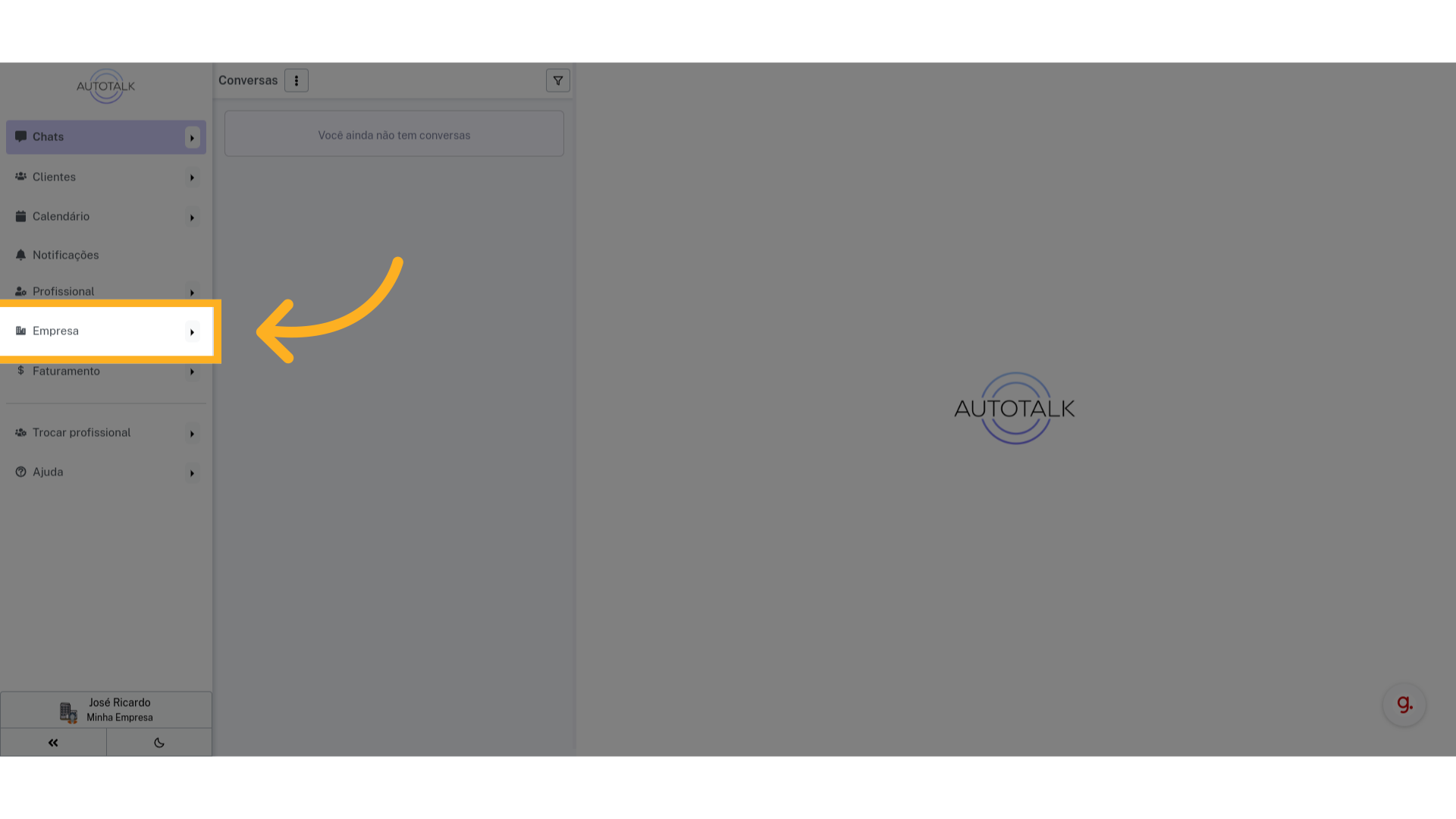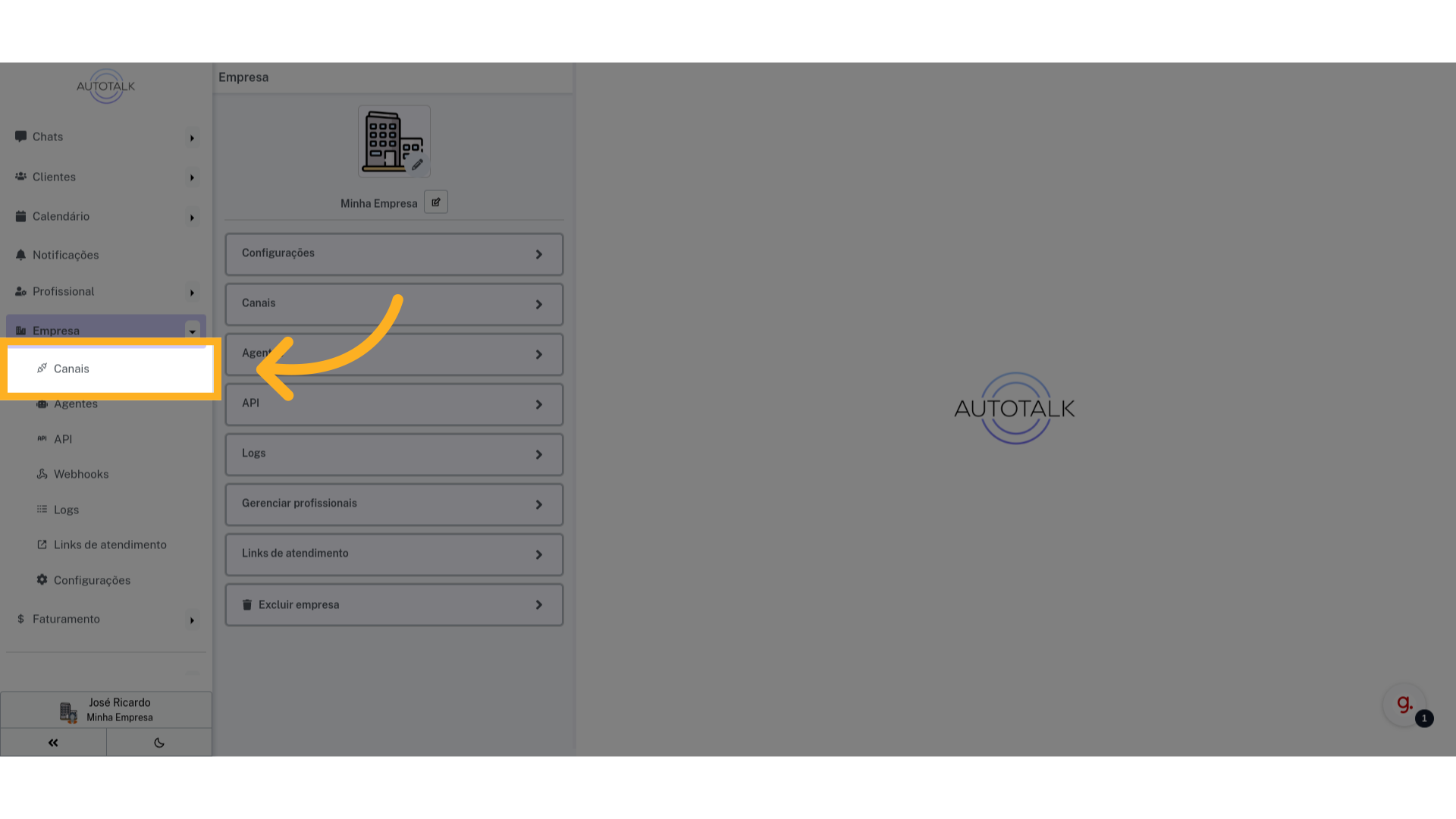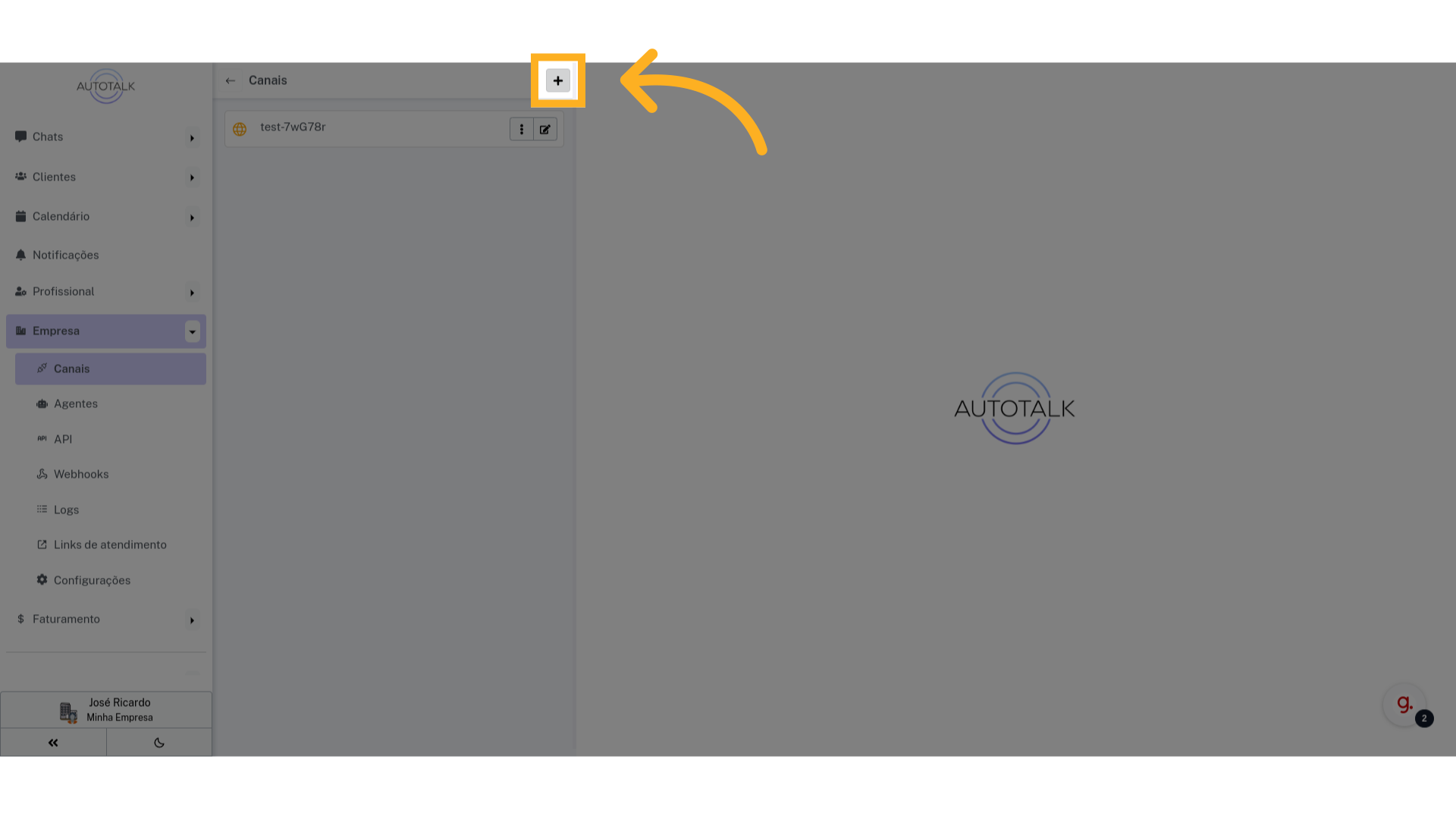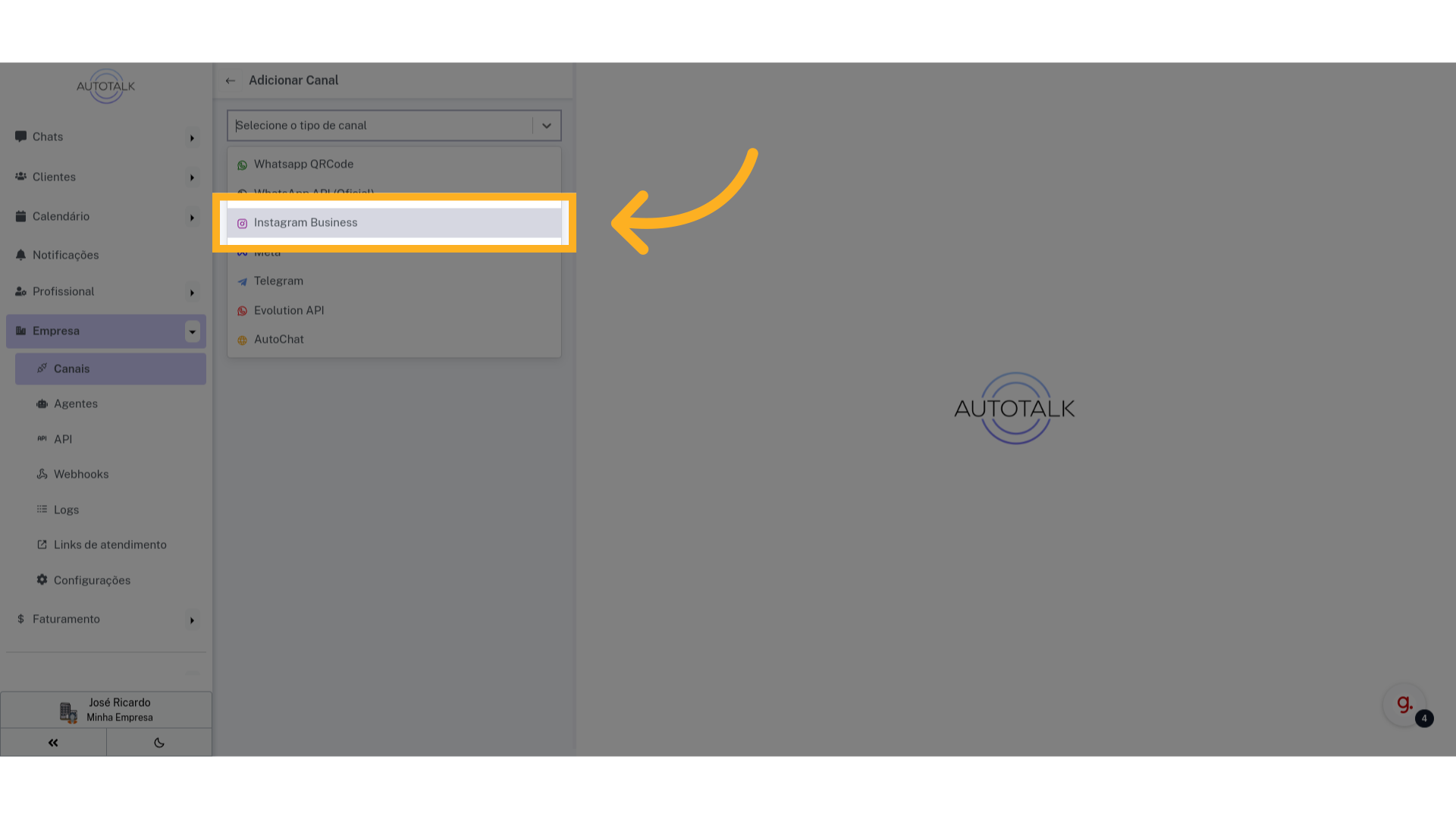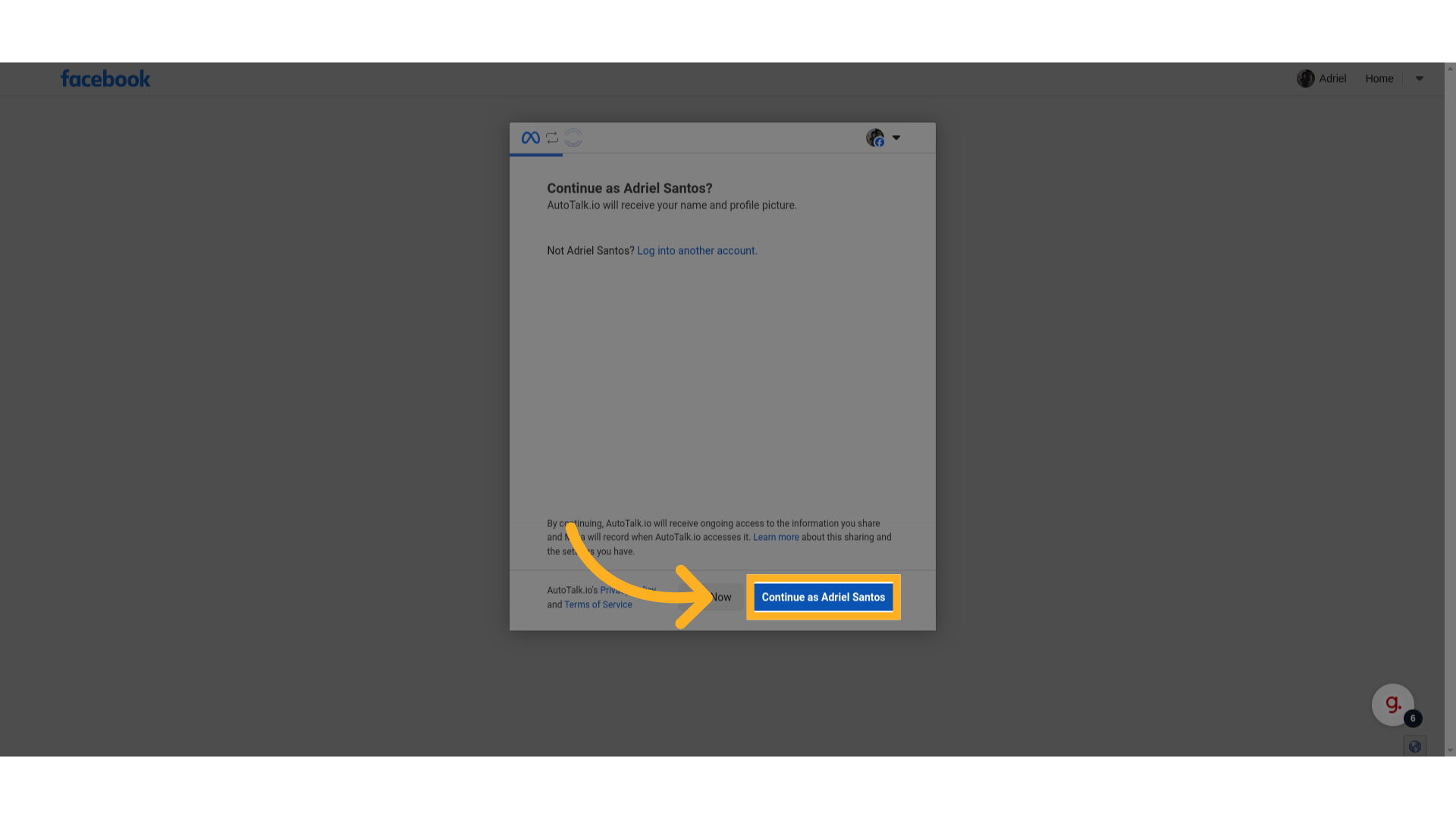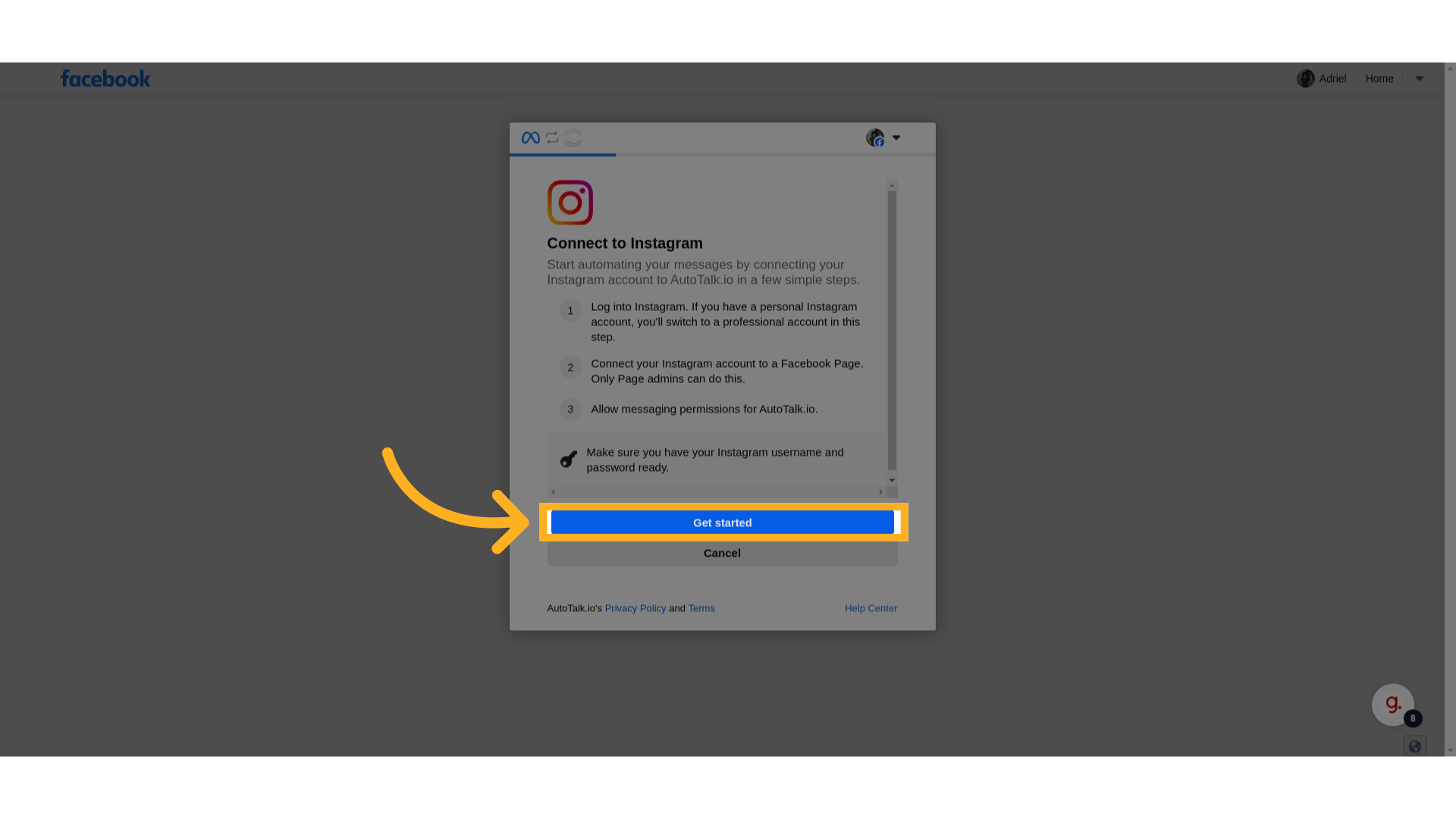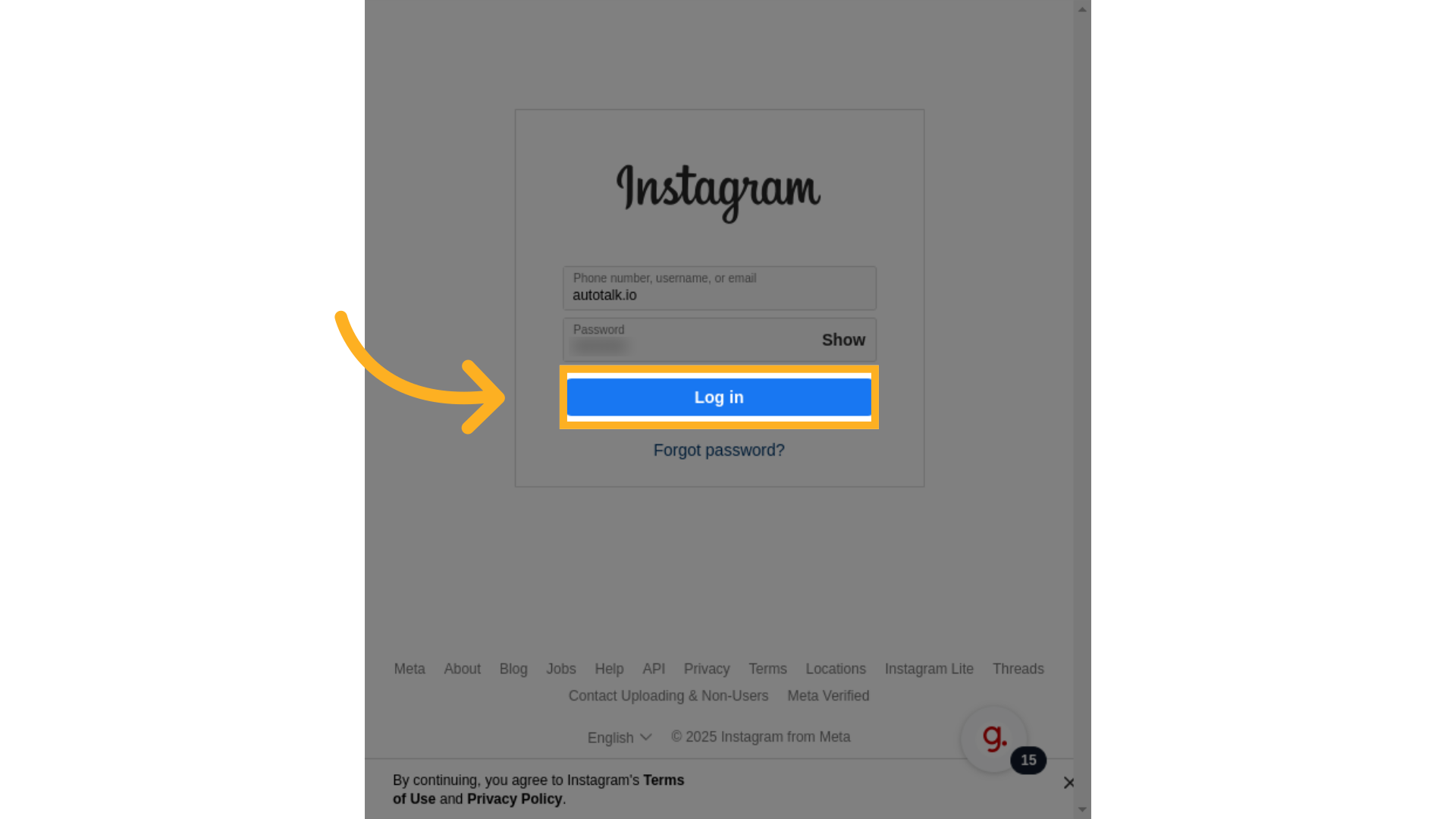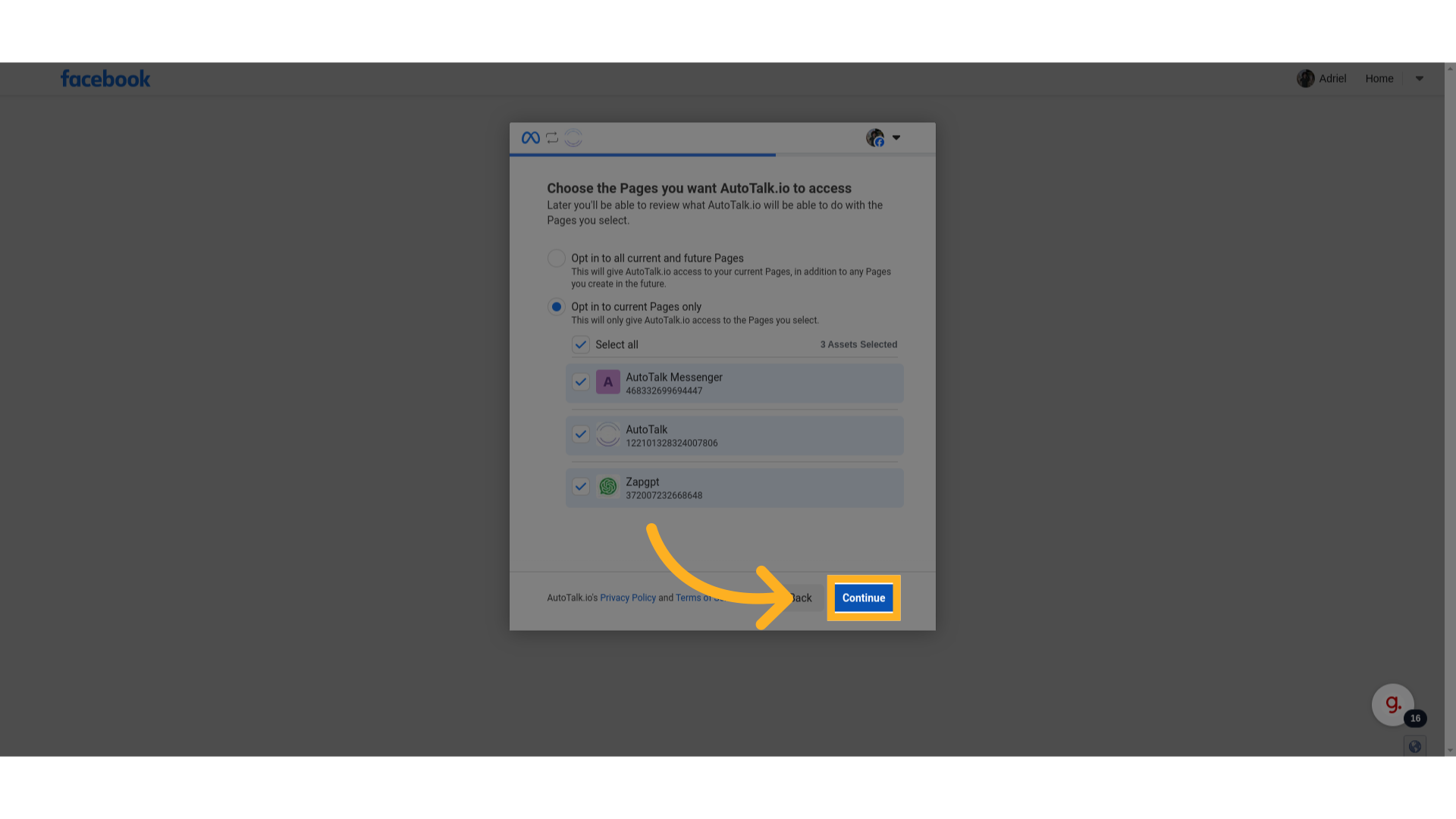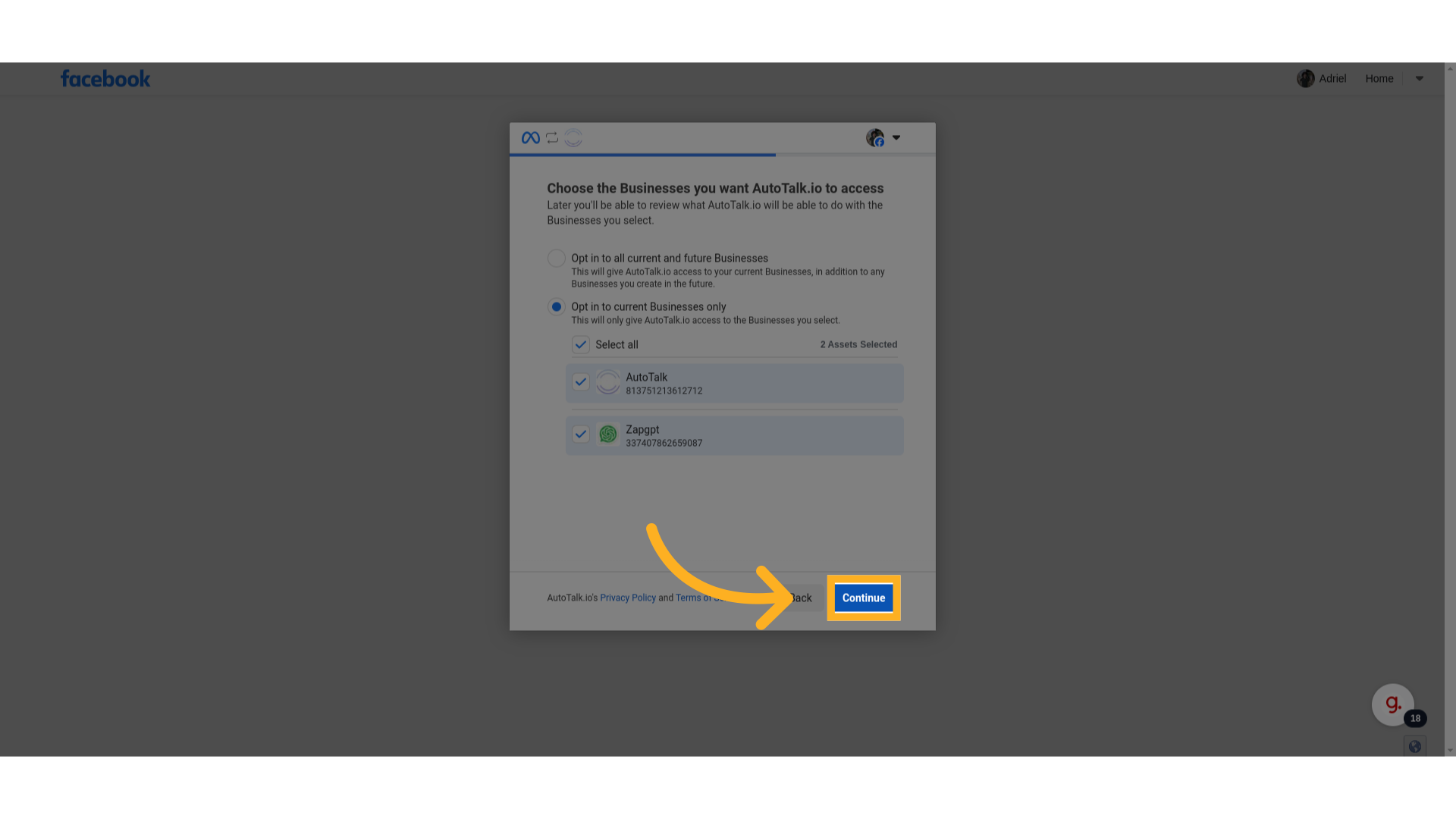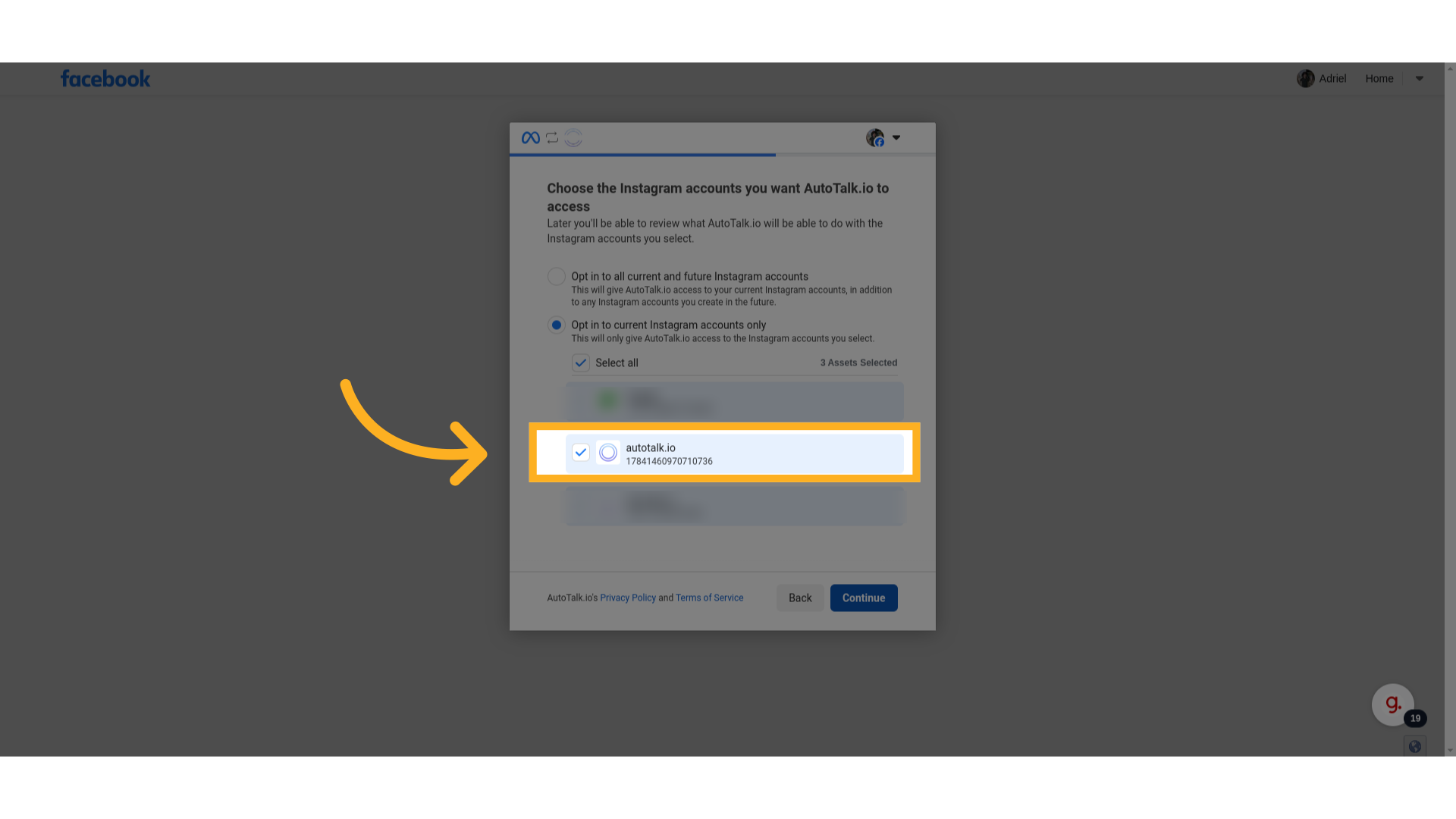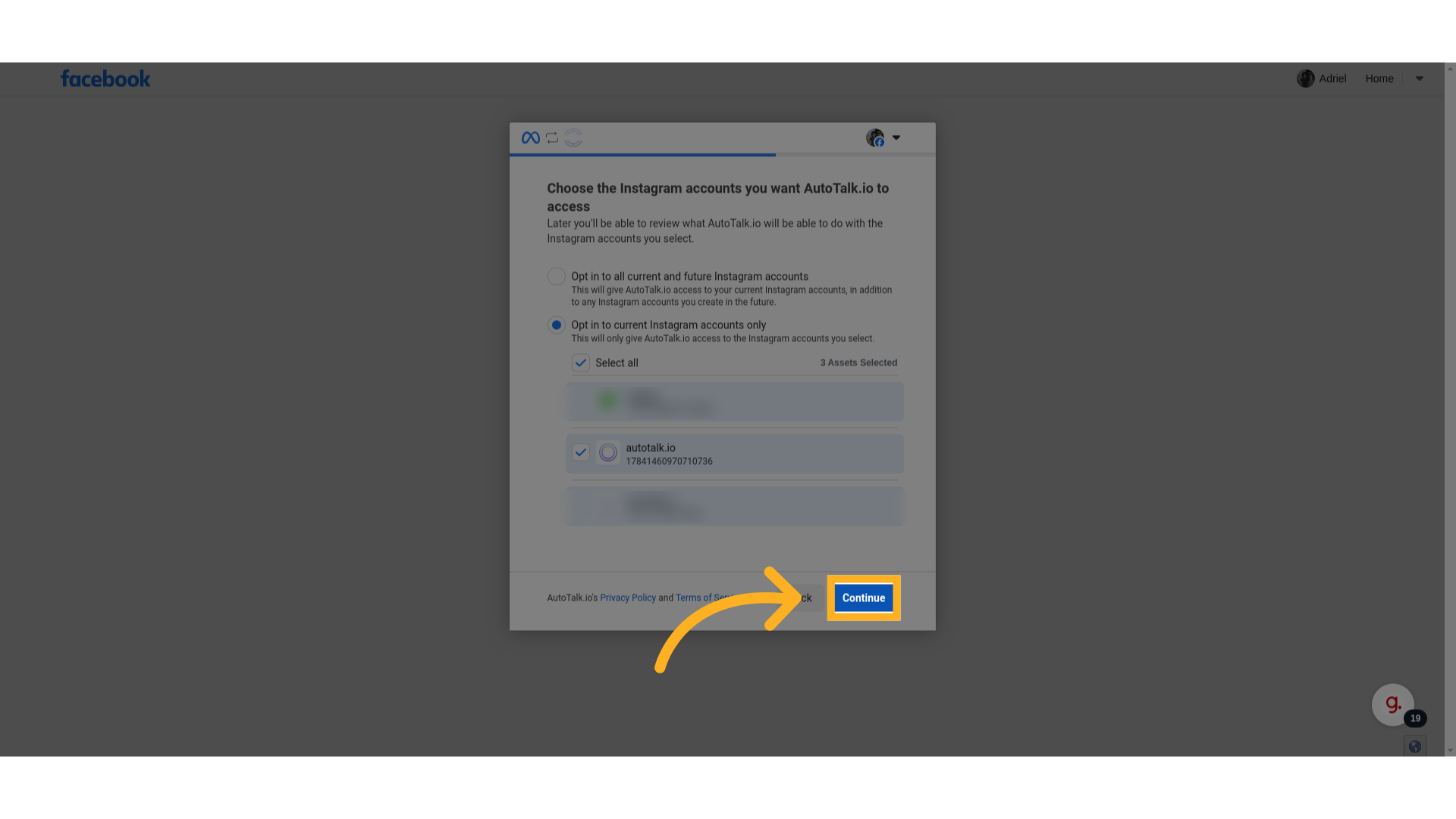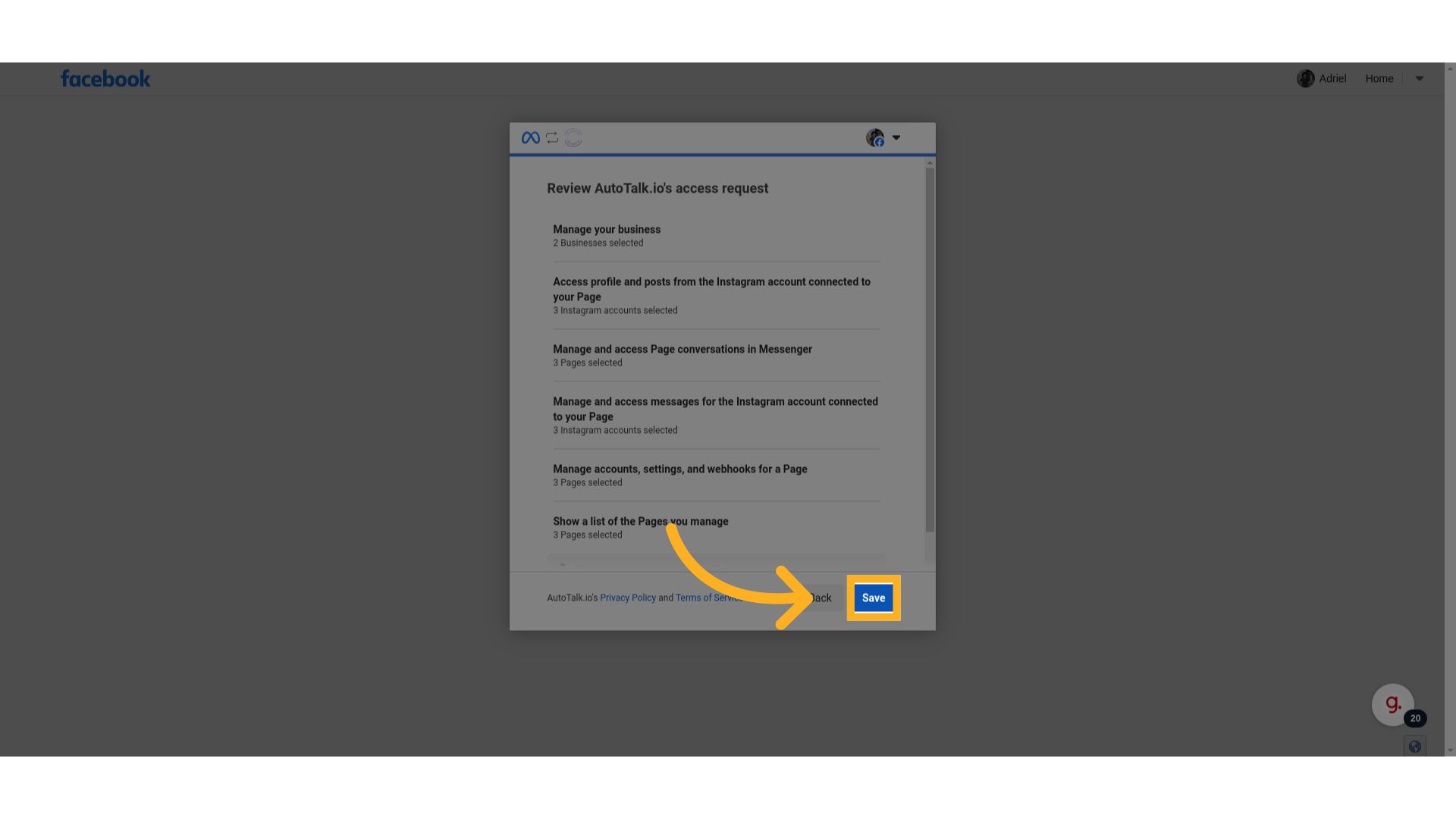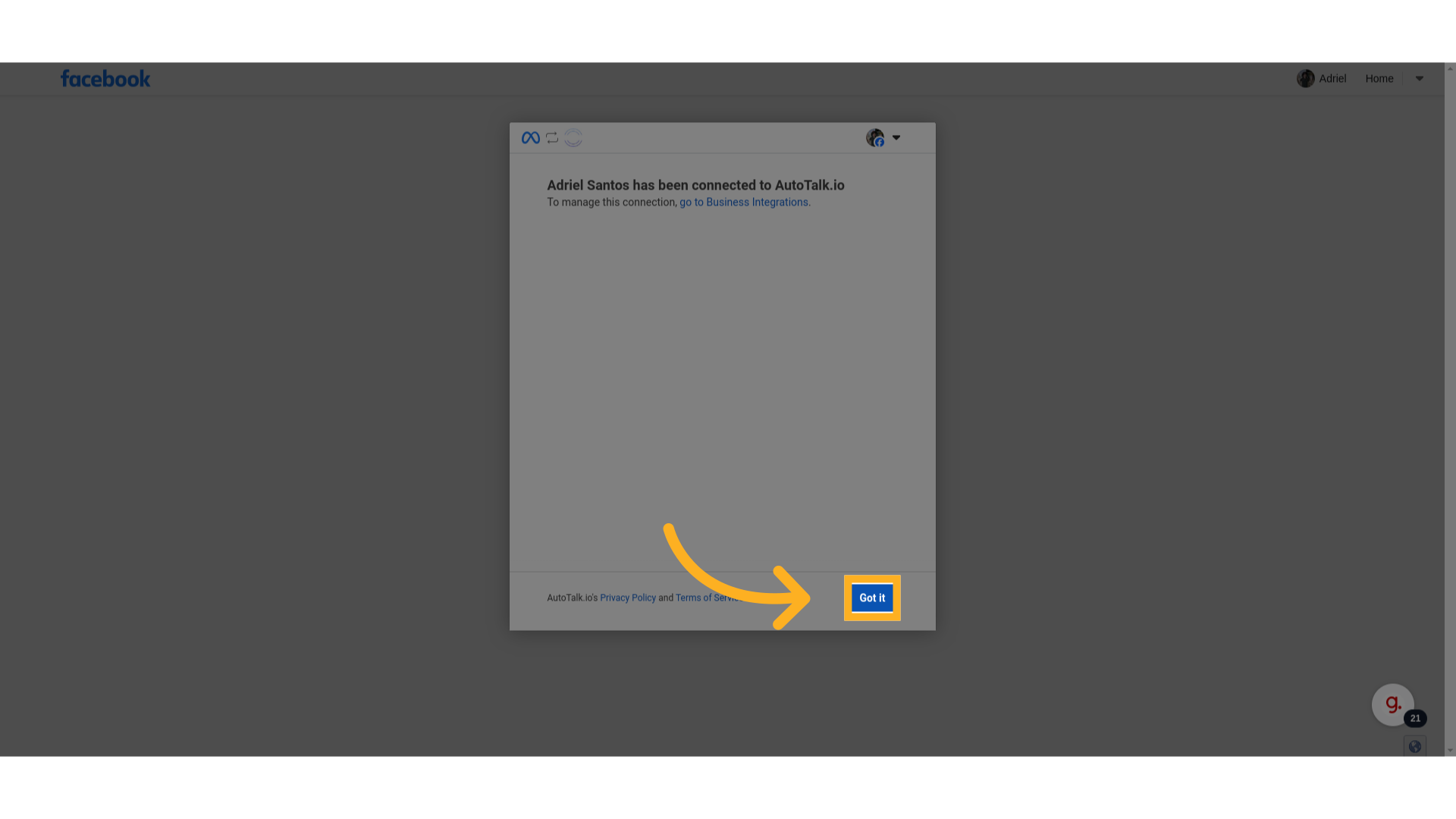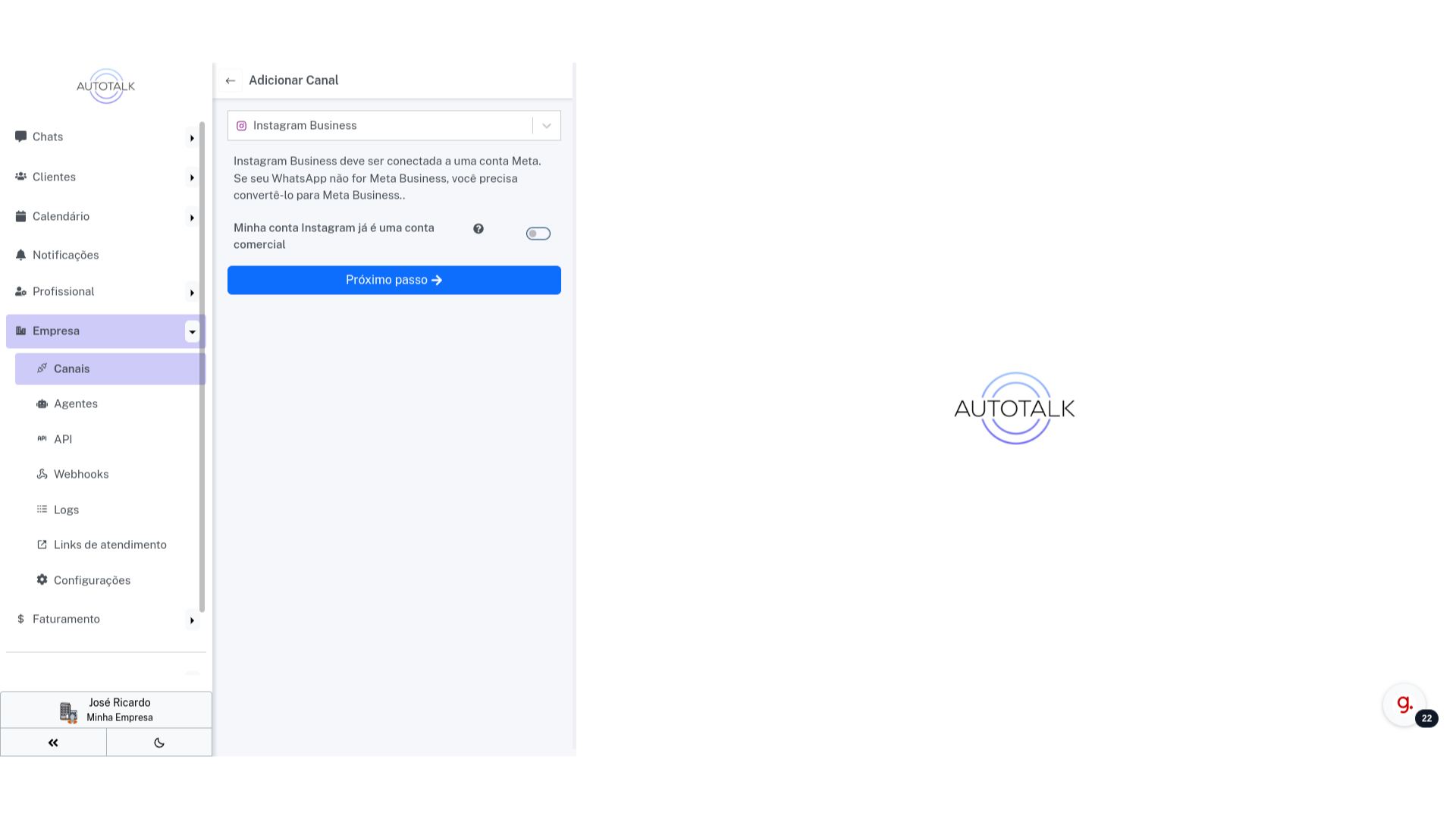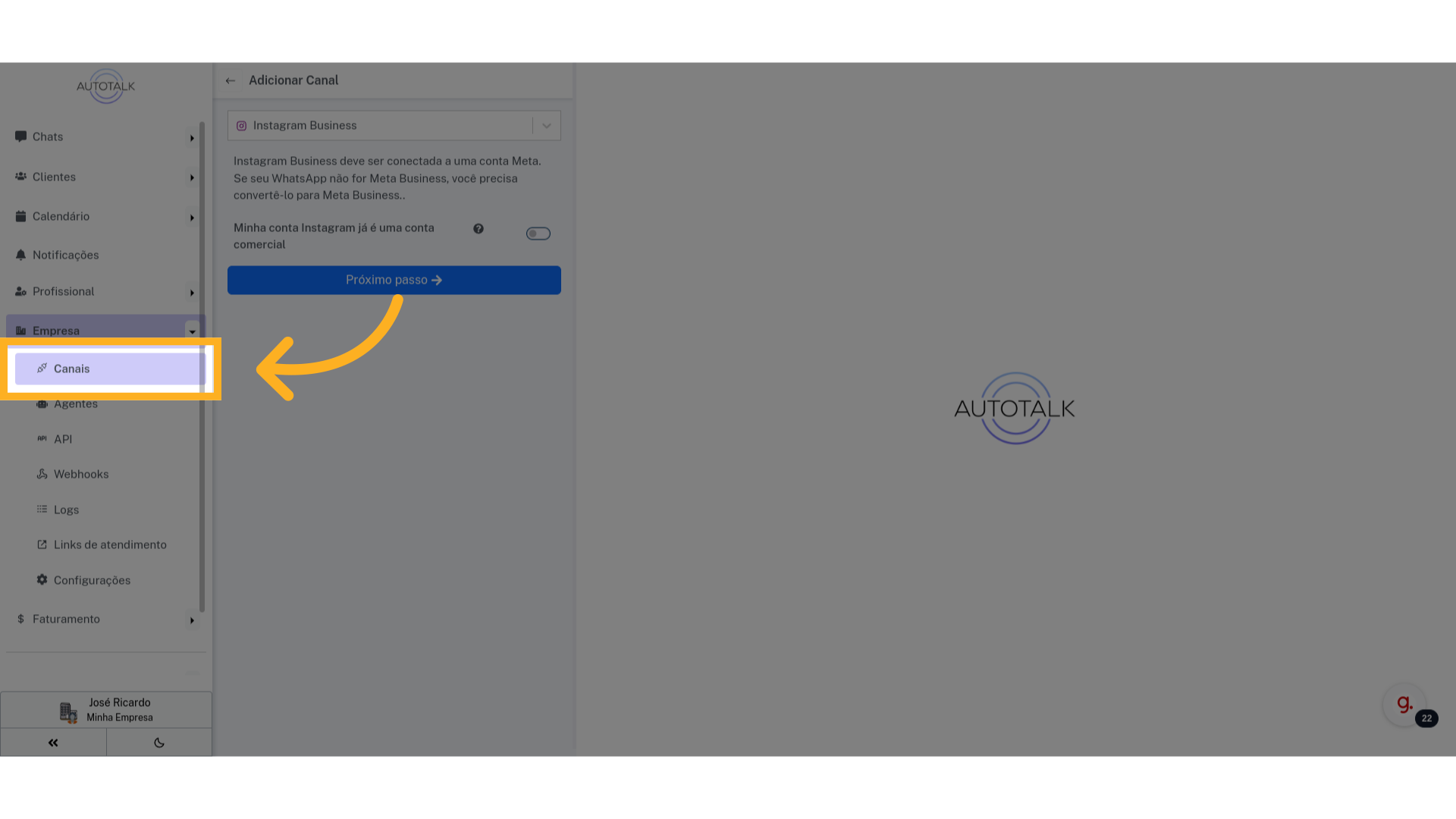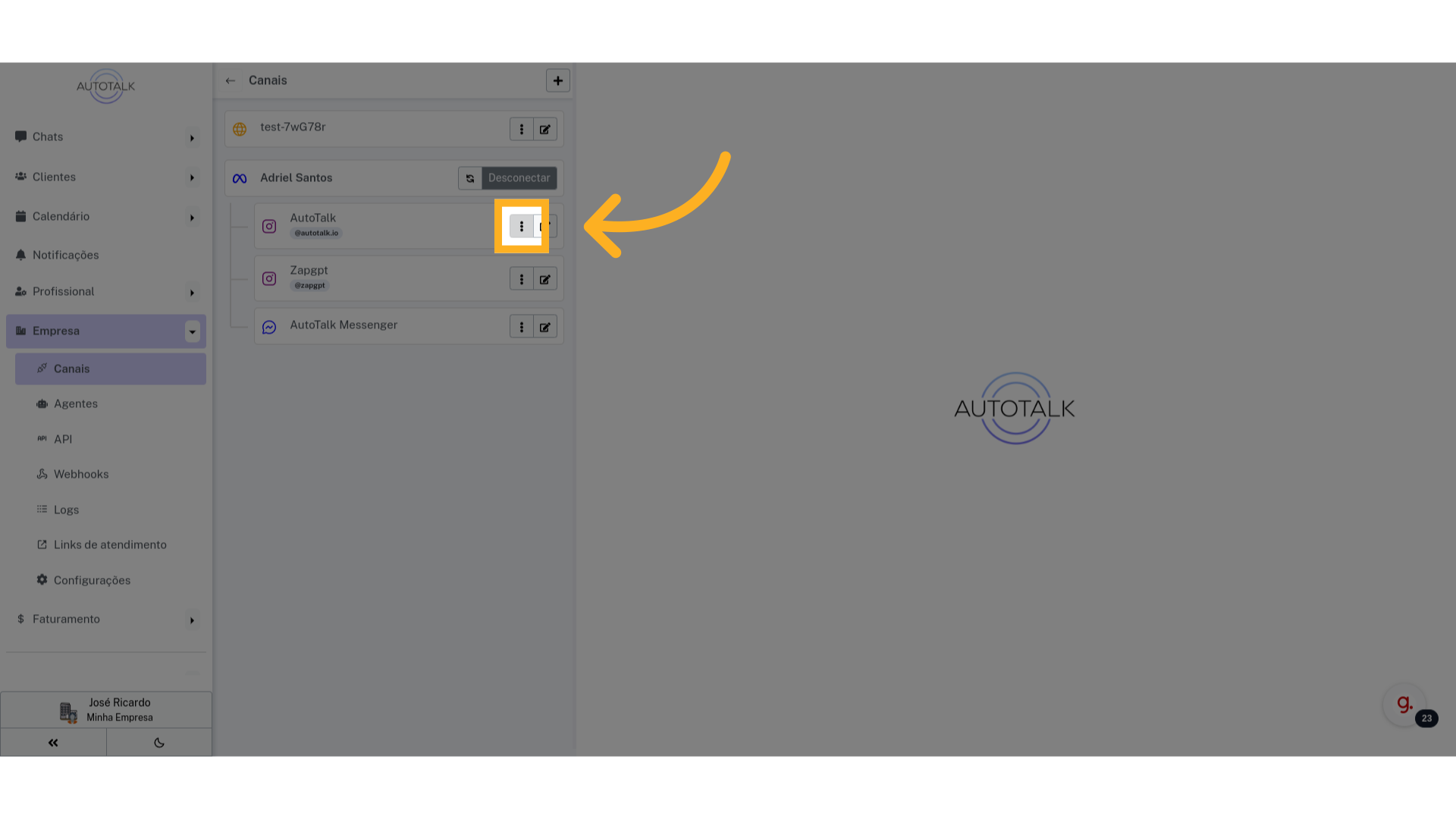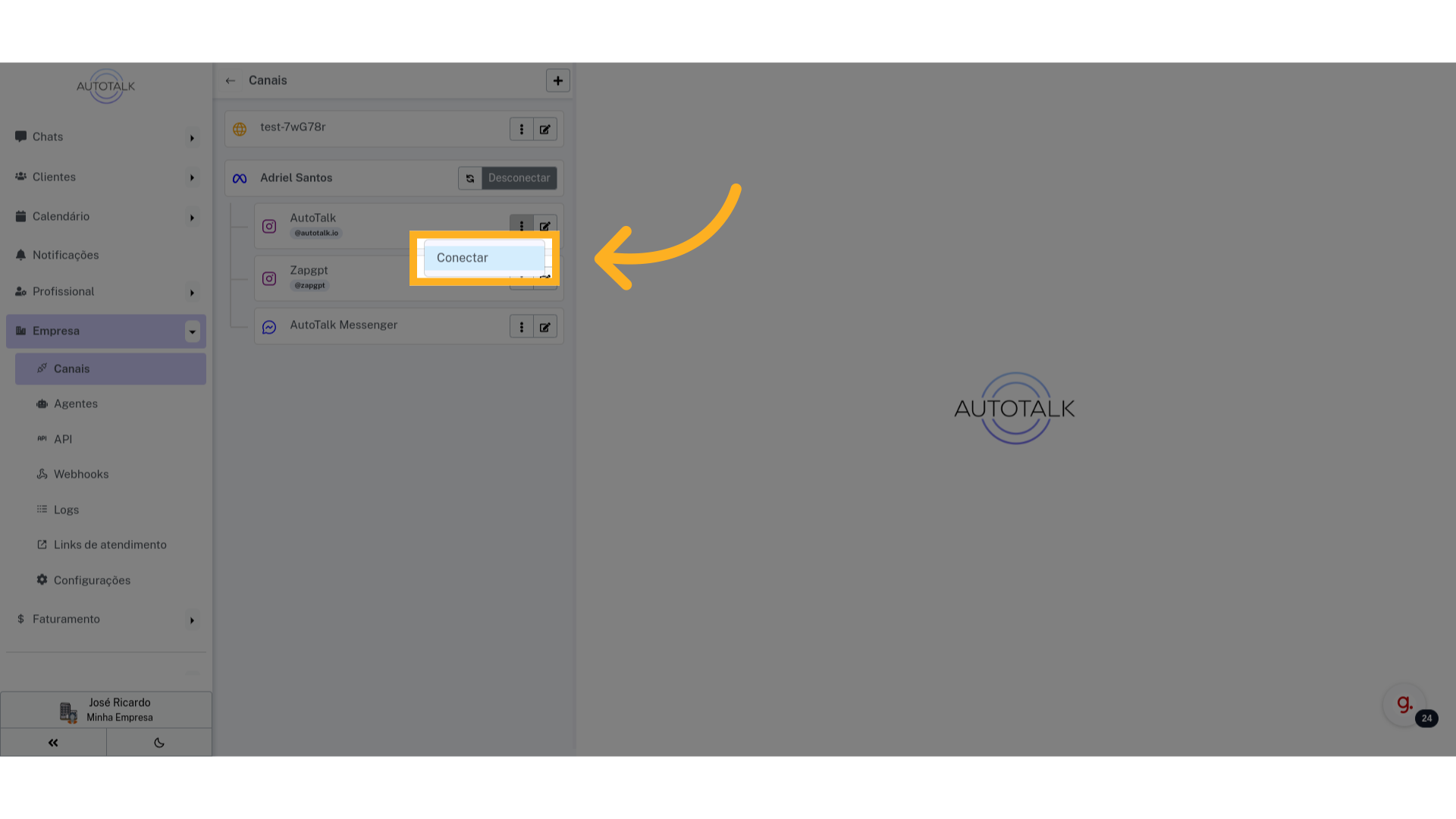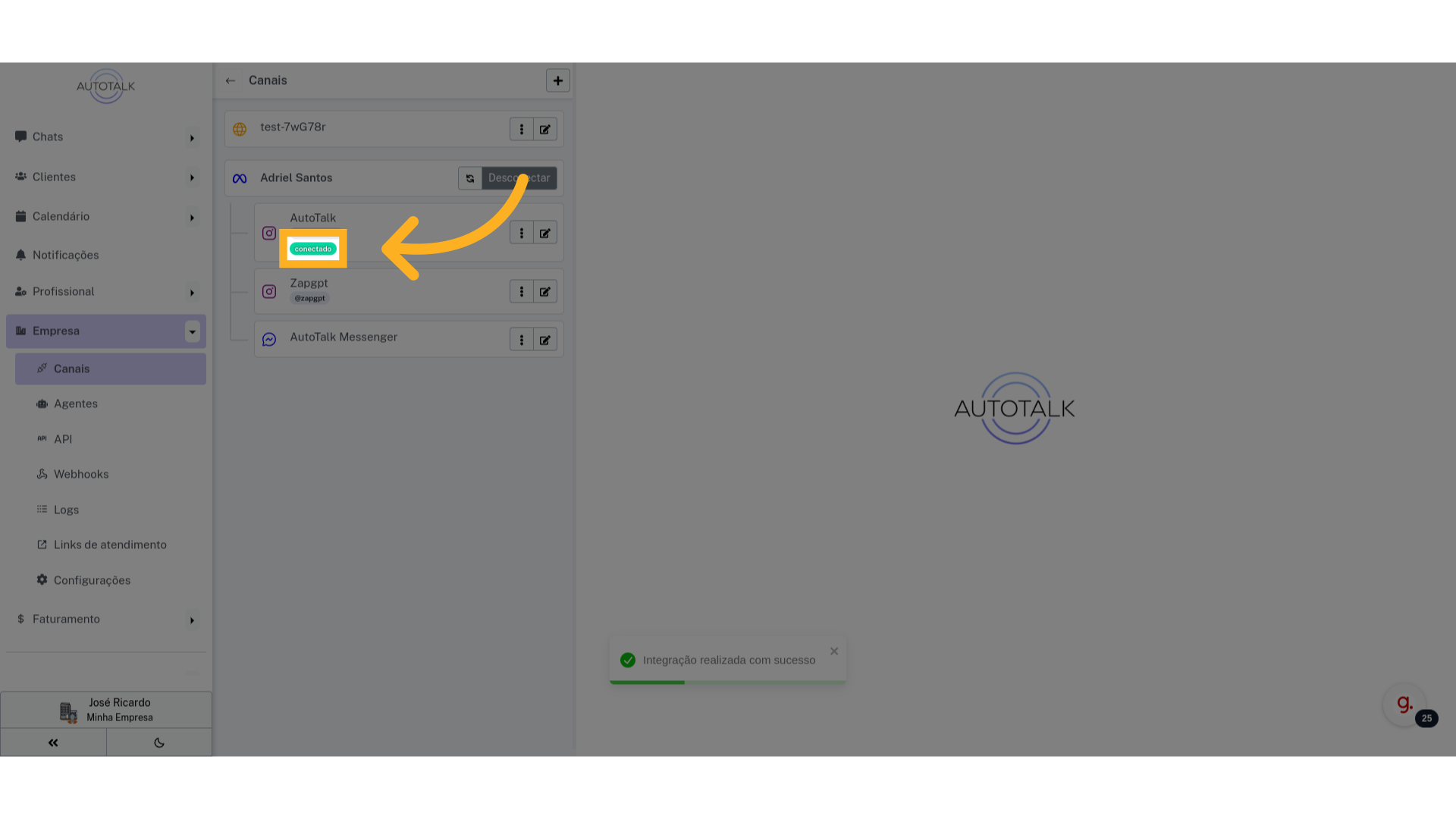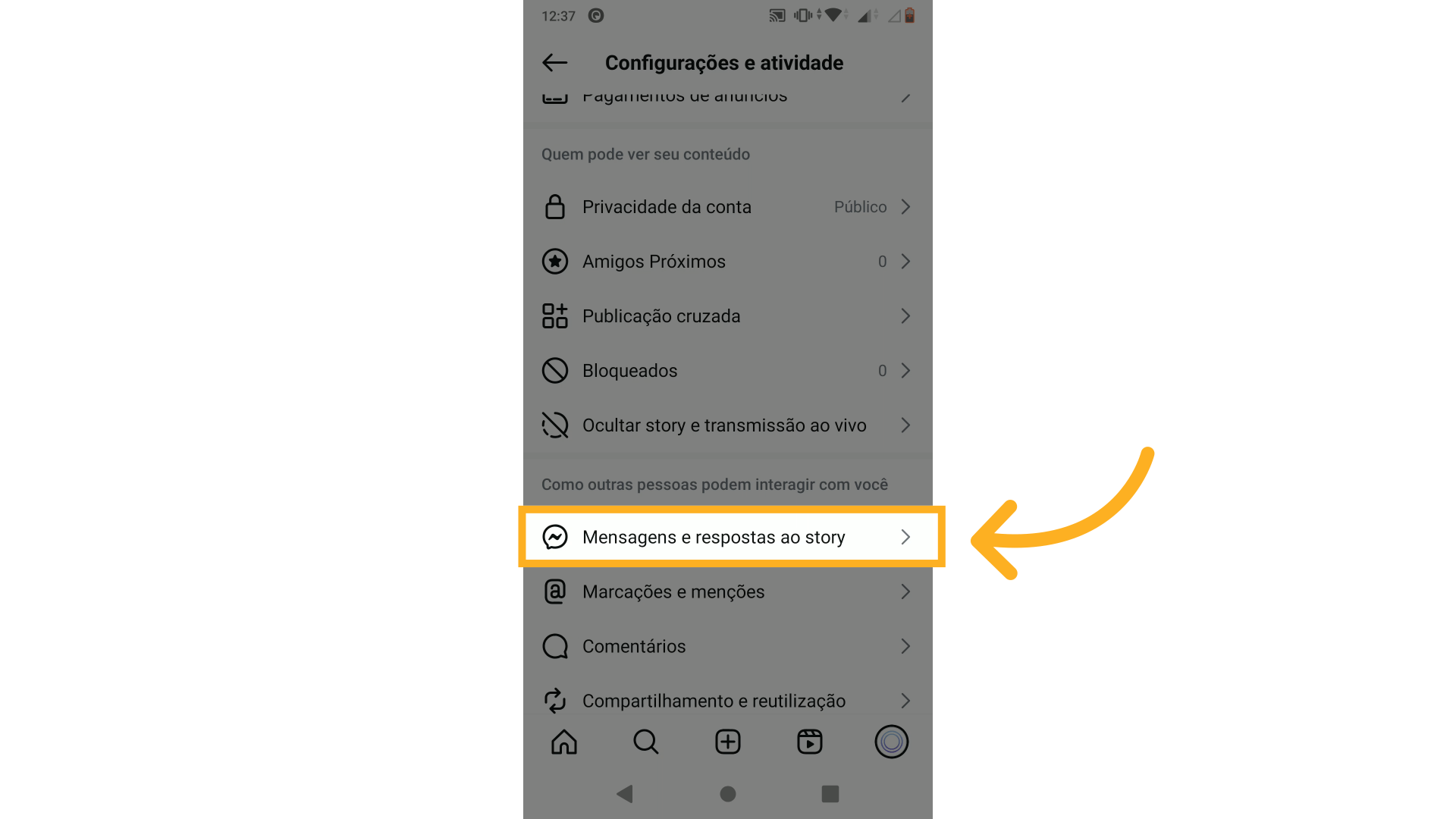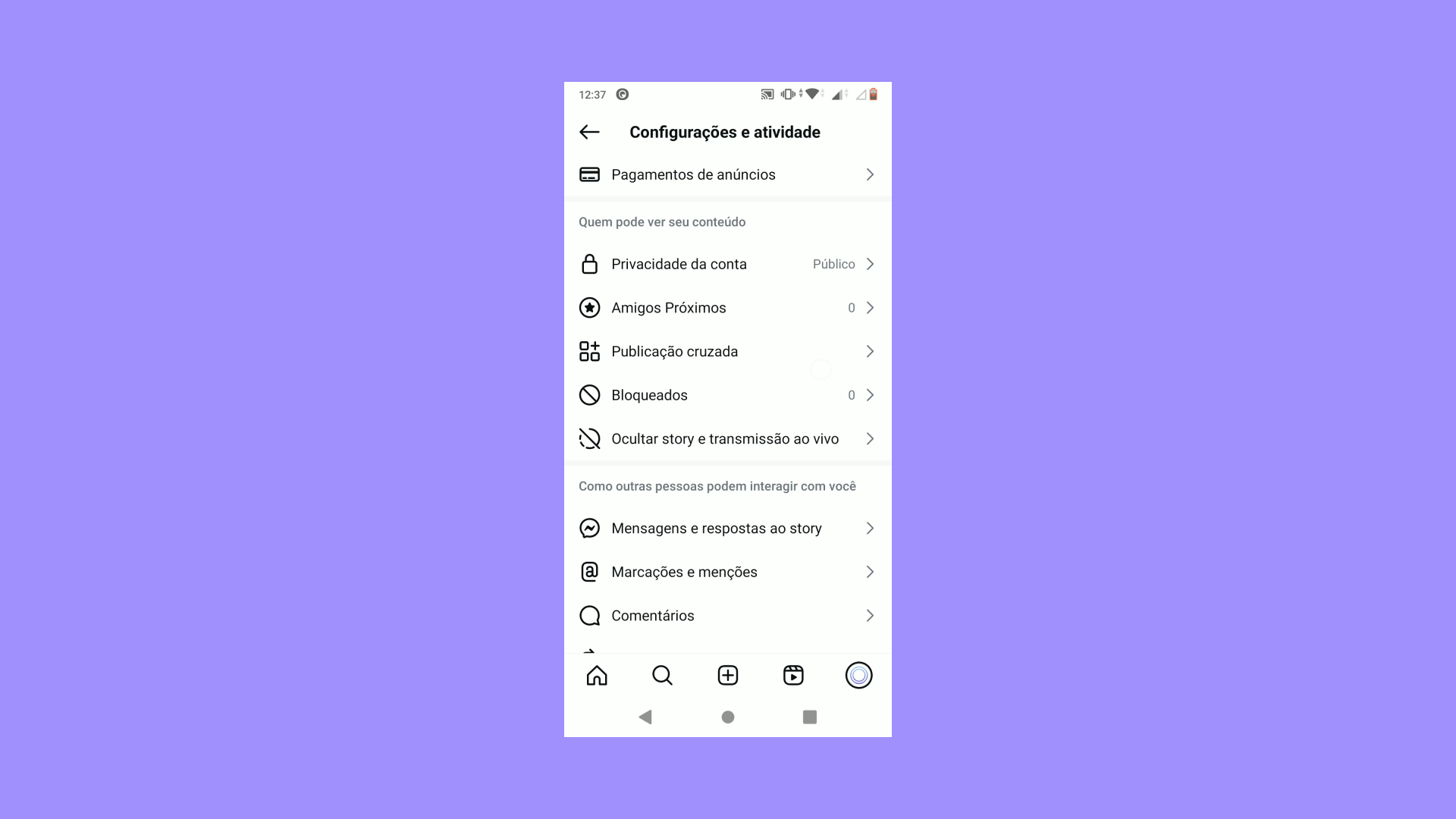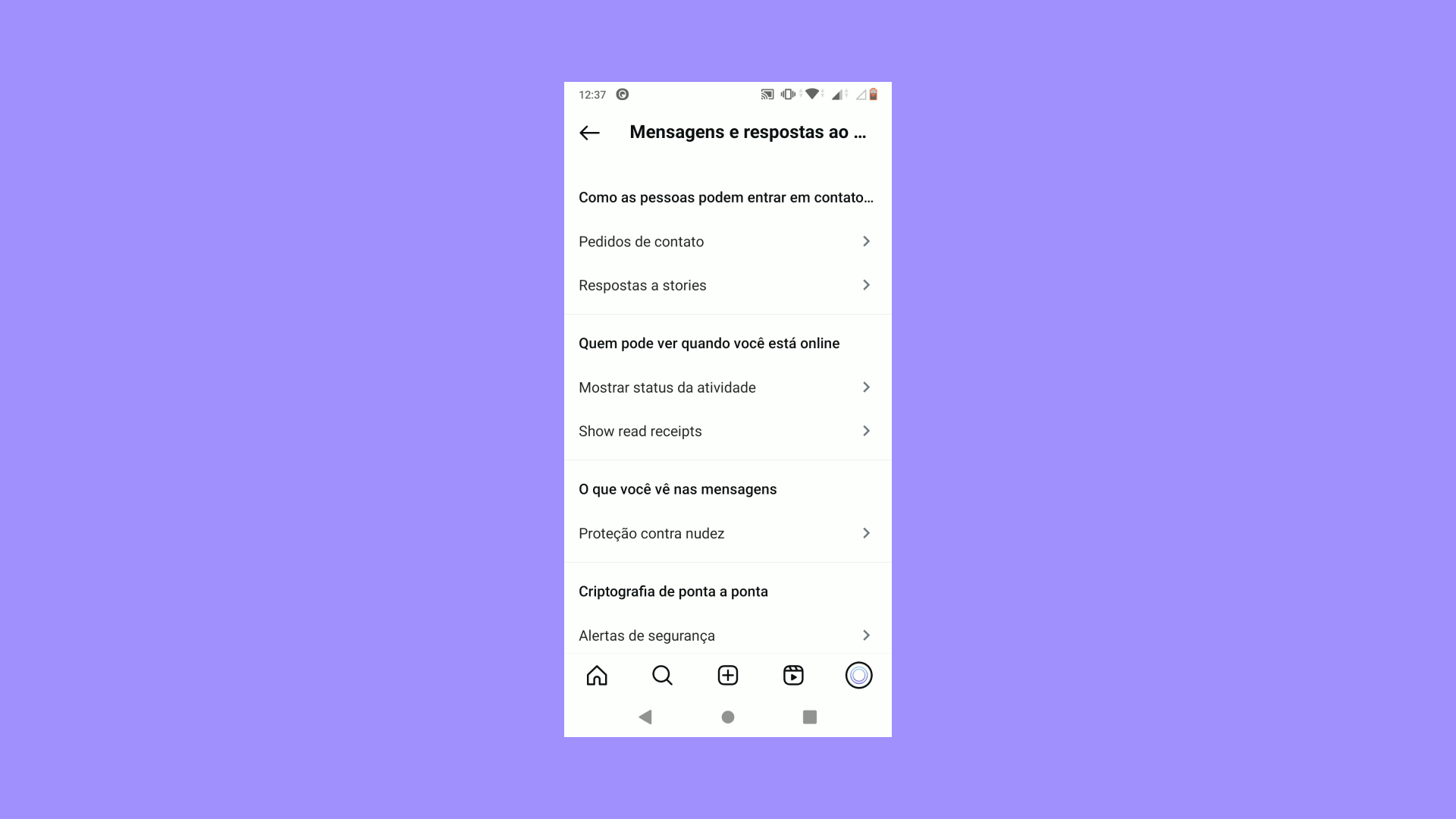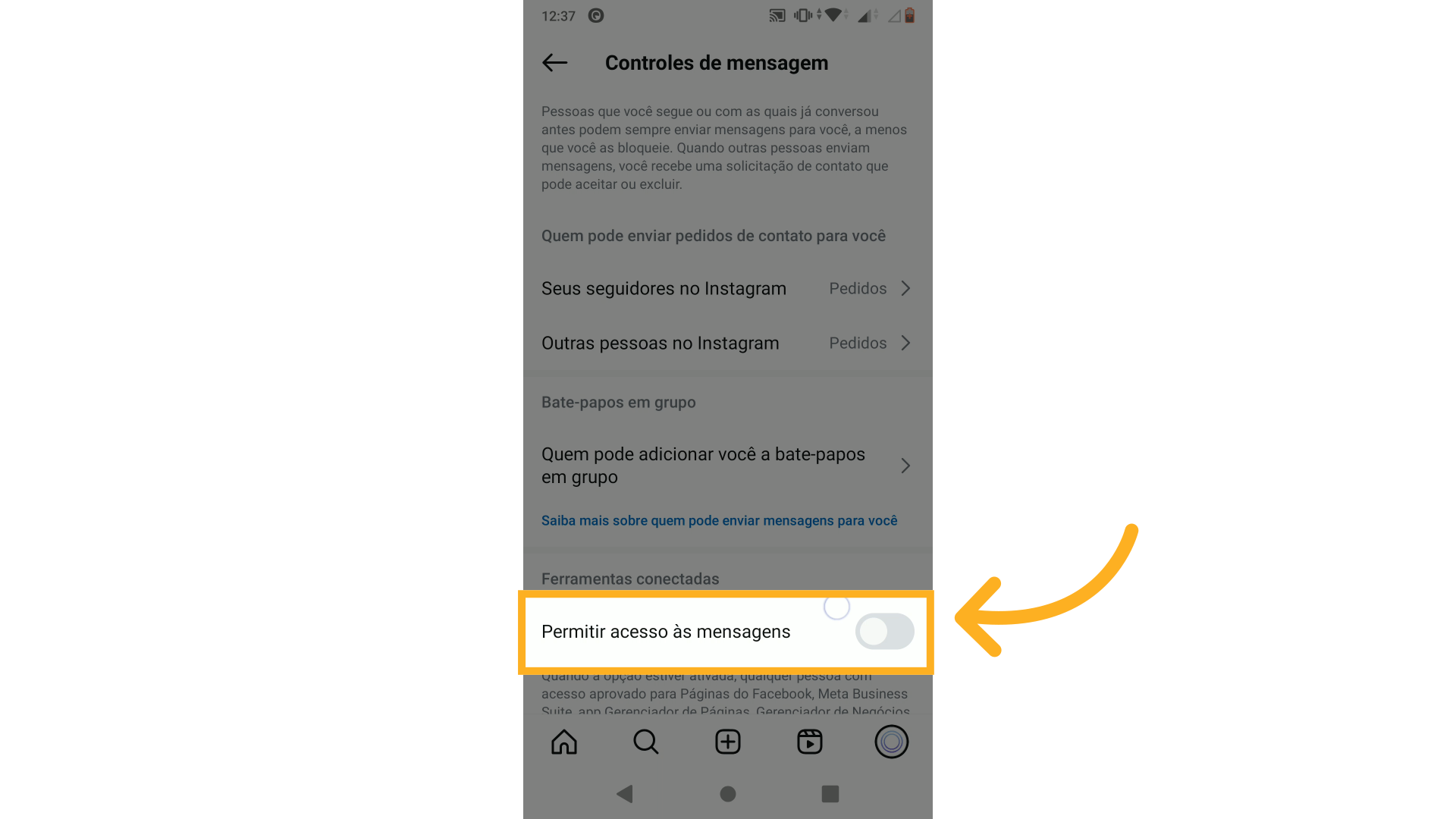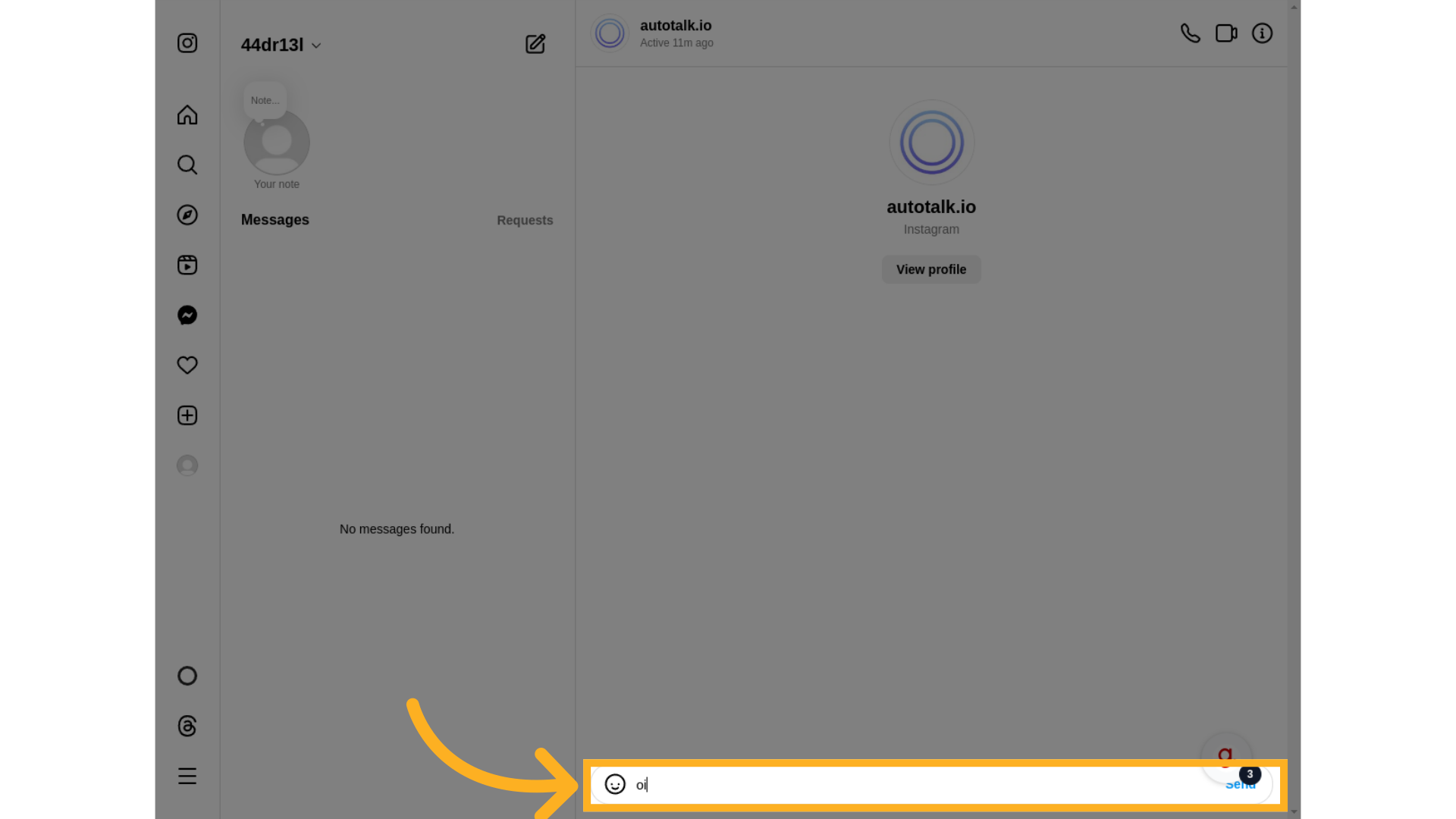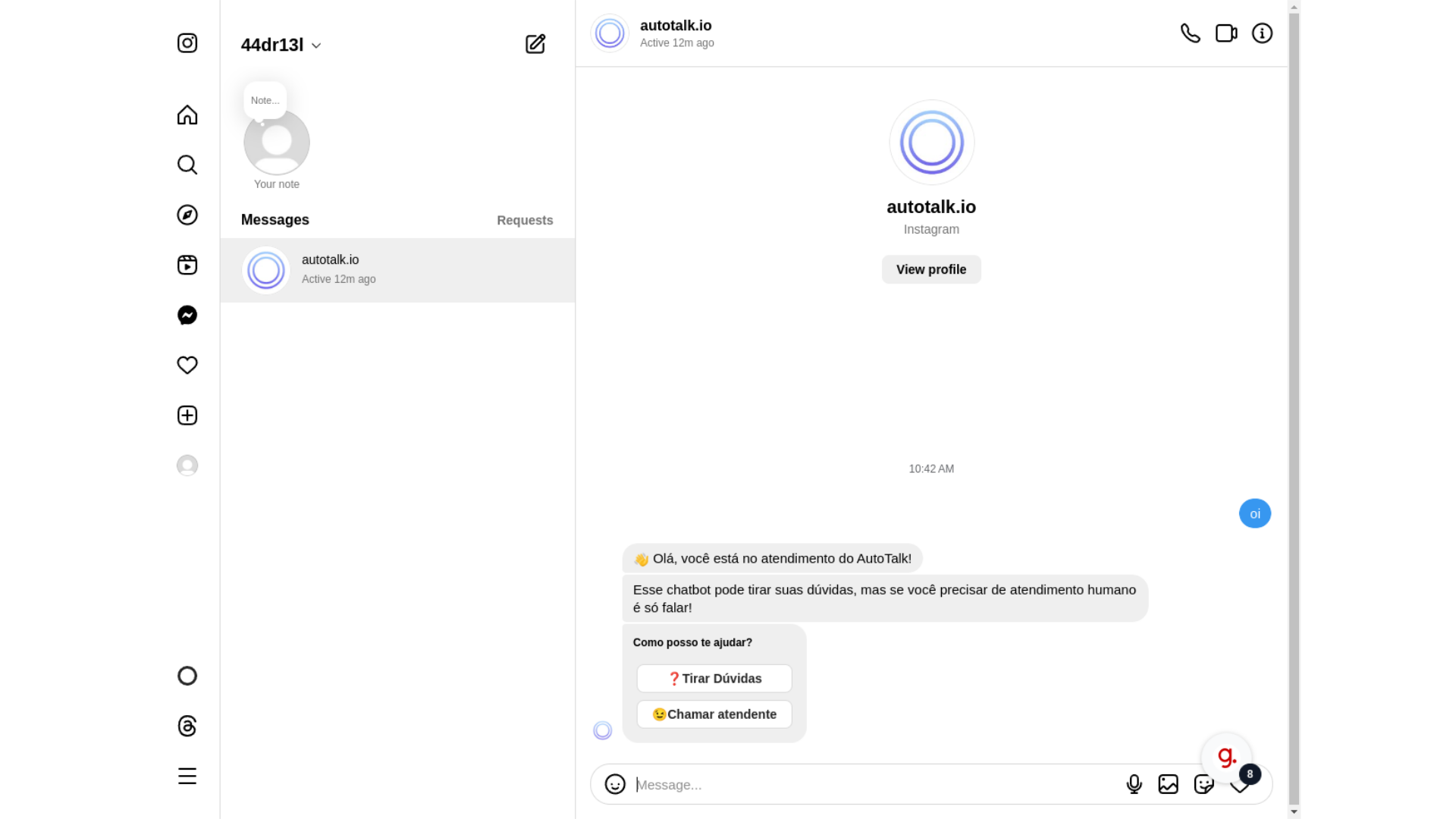- 1 Clique em "Empresa"
- 2 Clique em "Canais"
- 3 Clique aqui
- 4 Selecione aqui o tipo do canal
- 5 Selecione "Instagram Business"
- 6 Clique em "Próximo passo"
- 7 Troque para "www.facebook.com"
- 8 Clique aqui
- 9 Página de conexão com o Instagram
- 10 Clique em "Get started"
- 11 Uma nova página será aberta
- 12 Faça login
- 13 Volte para o Facebook
- 14 Clique em "Continue"
- 15 Selecione as empresas Meta
- 16 Clique "Continue"
- 17 Selecione a conta do Instagram
- 18 Escolha a conta desejada
- 19 Clique em "Continue"
- 20 Revise as permissões
- 21 Clique em "Save"
- 22 Clique em "Got it"
- 23 Volte para o AutoTalk
- 24 Clique em "Canais"
- 25 Seu novo canal
- 26 Clique aqui
- 27 Clique em "Conectar"
- 28 Conexão feita com sucesso
- 29 Autorize o acesso às mensagens
- 30 Acesse as opções da conta
- 31 Ache a opção "Mensagens e respostas ao story"
- 32 Clique aqui
- 33 Localize a opção "Pedidos de contato"
- 34 Clique aqui
- 35 Localize a opção Permitir acesso às mensagens
- 36 Ative a opção
- 37 Tudo pronto
- 38 Clique em "Chats"
- 39 Acesse o Instagram
- 40 Mande uma mensagem
- 41 Conferindo se a mensagem foi recebida
- 42 Verifique a resposta
Neste guia você aprenderá como conectar uma conta Instagram ao AutoTalk.
4 Selecione aqui o tipo do canal #
Nesse campo você seleciona qual o tipo de Canal de comunicação você quer adicionar
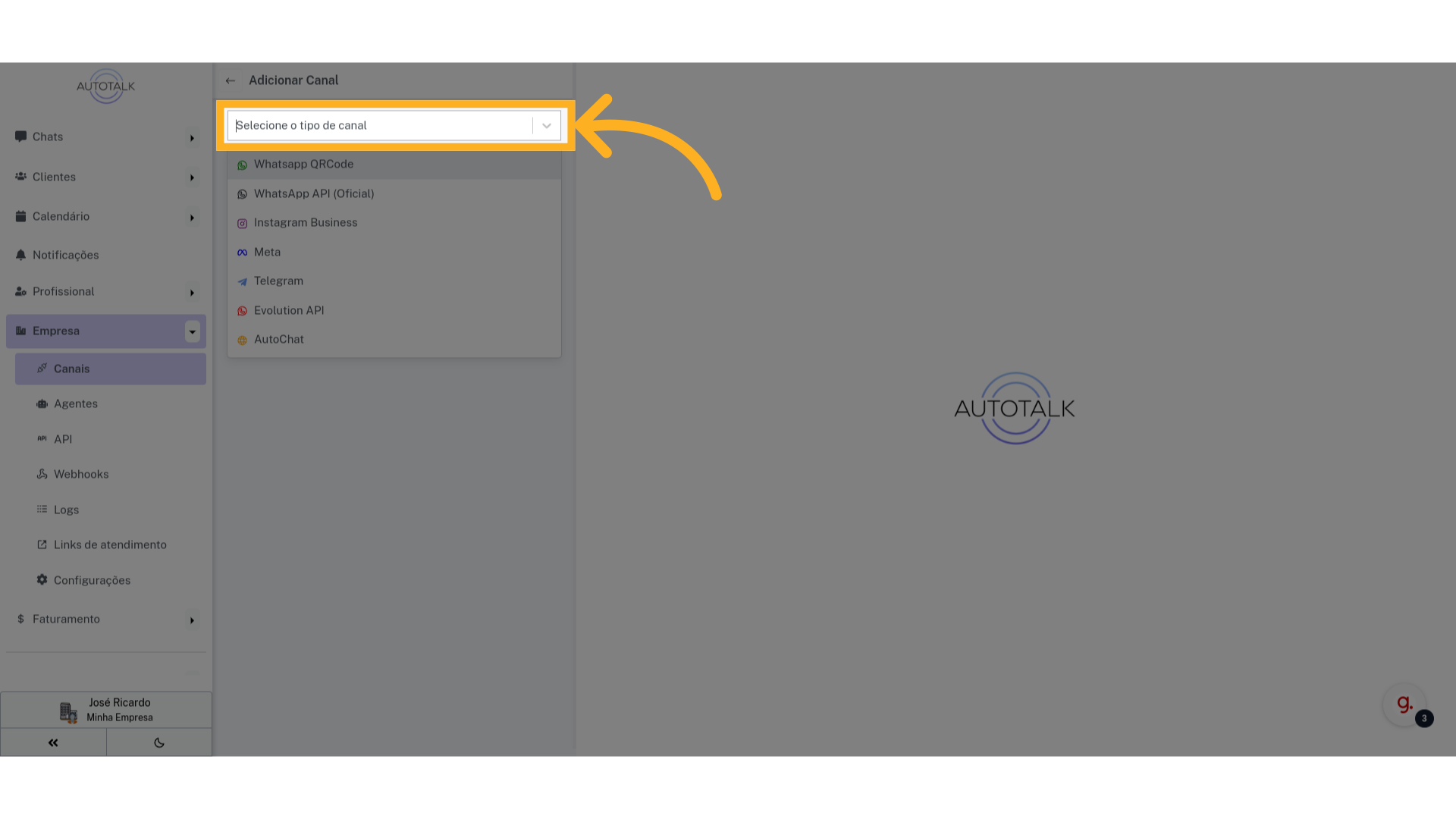
7 Troque para “www.facebook.com” #
Uma nova página será aberta, e nela você deverá selecionar a empresa Meta que você quer integrar ao AutoTalk, se você não tiver uma empresa Meta ainda, poderá criar nessa mesma página.
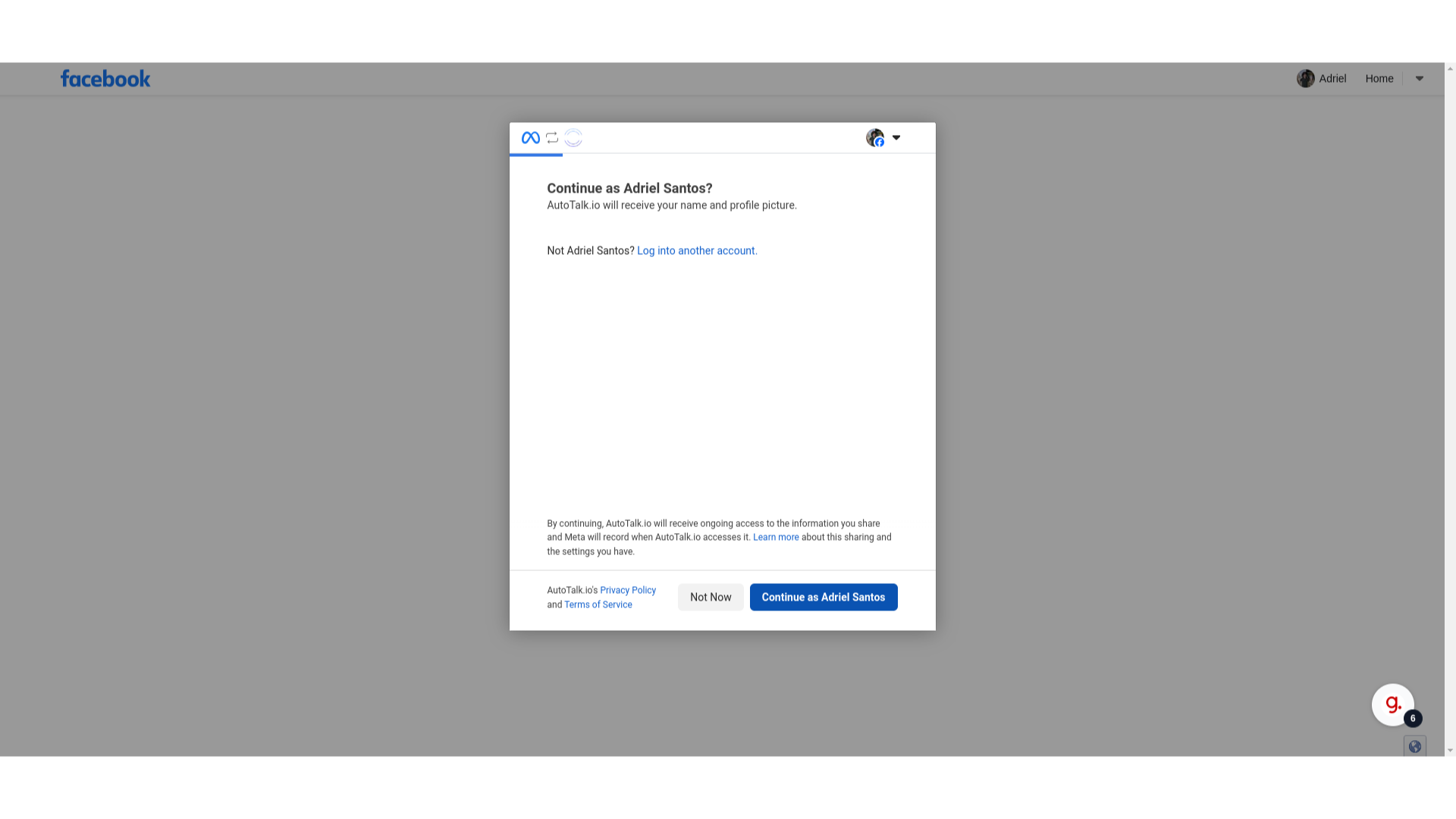
9 Página de conexão com o Instagram #
Essa é a tela de conexão com o Instagram, com ela conseguiremos transformar uma conta Instagram comum em uma conta profissional. Essa conta será associada a sua empresa Meta. Depois, conectaremos a empresa e a conta Instagram ao AutoTalk.
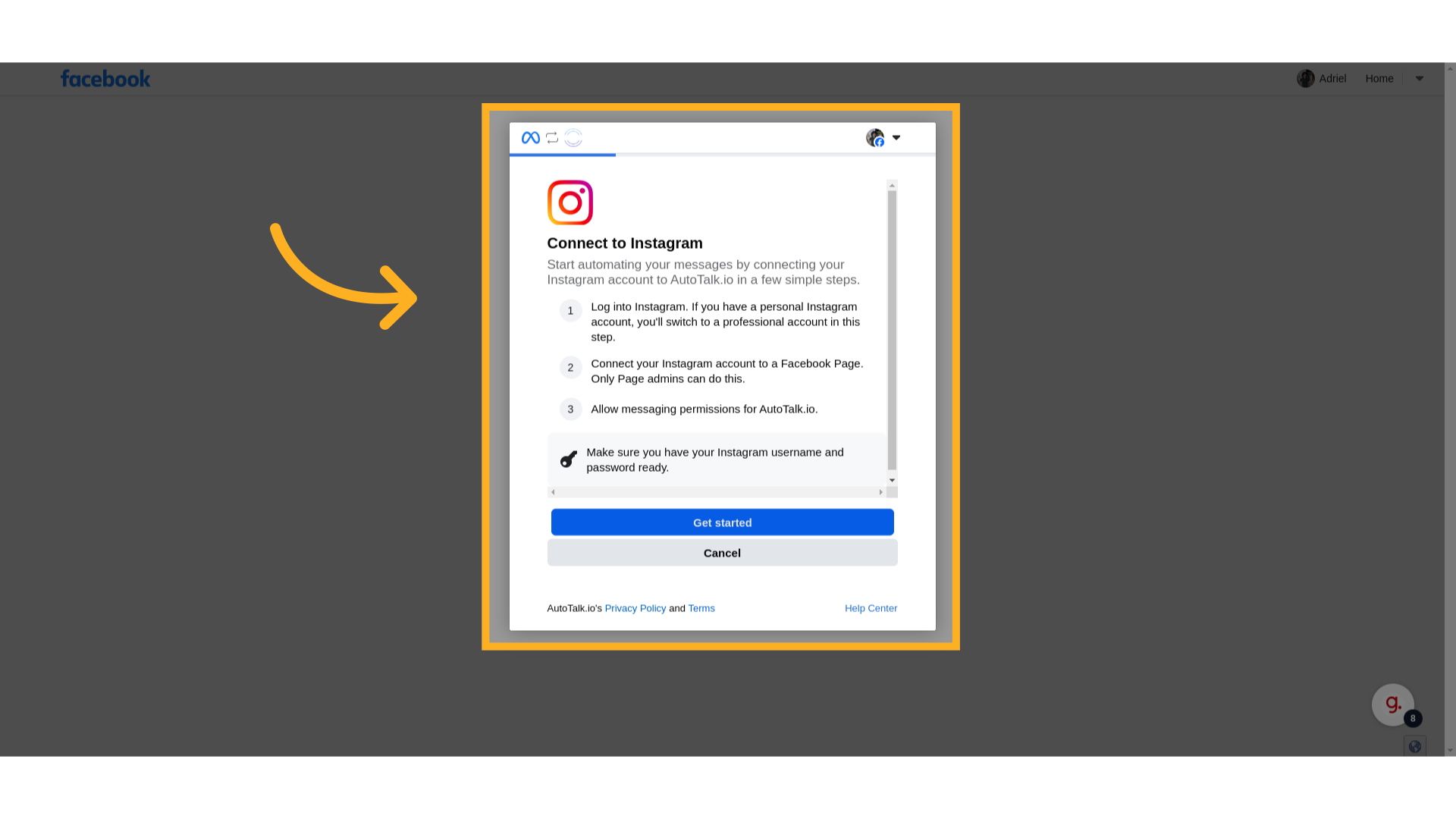
11 Uma nova página será aberta #
Uma nova página será aberta, nela você precisa entrar na sua conta do Instagram.
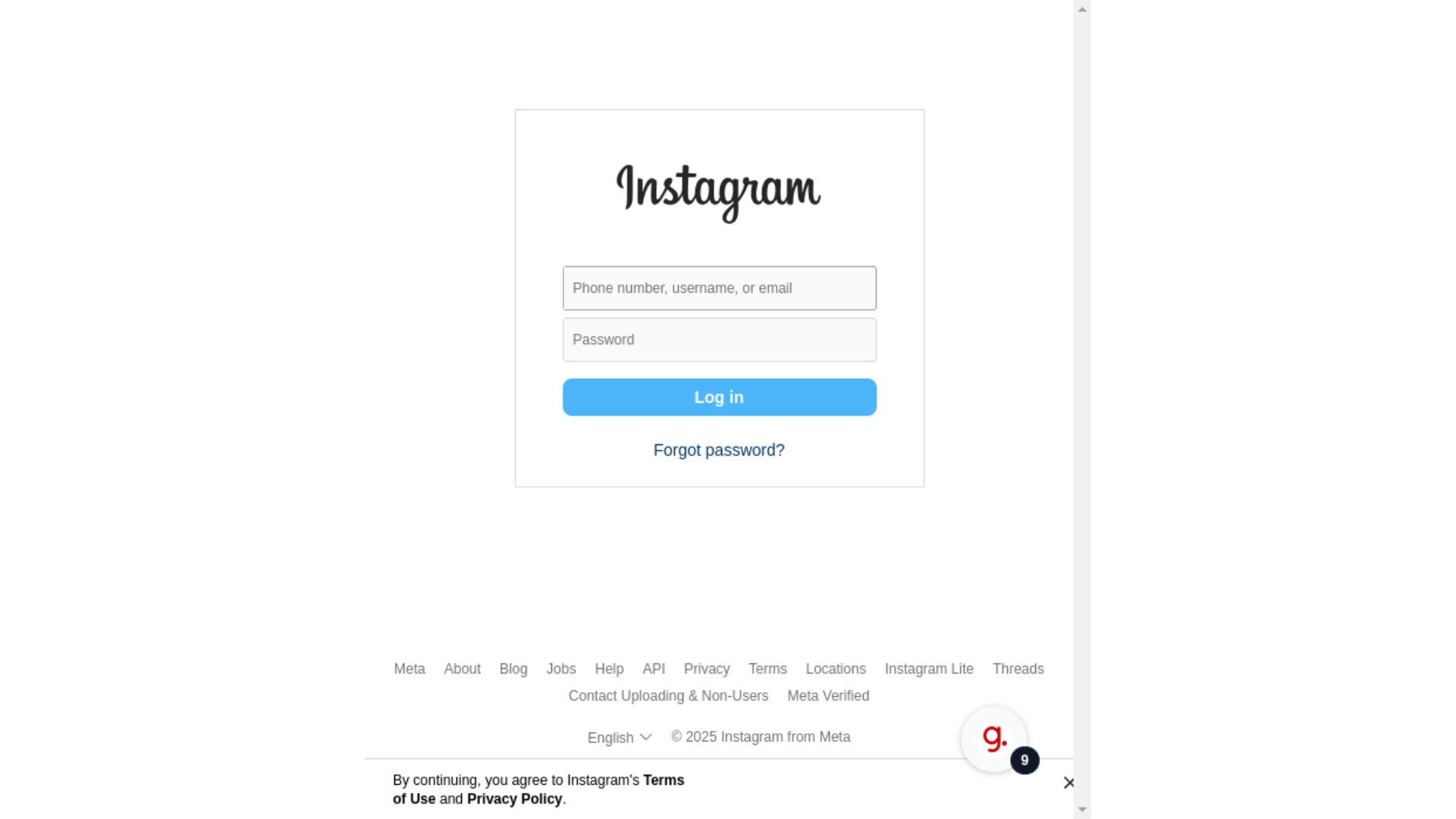
13 Volte para o Facebook #
Após o login, a tela vai fechar automaticamente. E você vai voltar pra tela anterior. Aqui você vai passar por uma série de passos escolhendo quais recursos da sua empresa Meta você quer conectar ao AutoTalk. Nessa primeira tela, escolha quais páginas do Facebook você quer conectar.
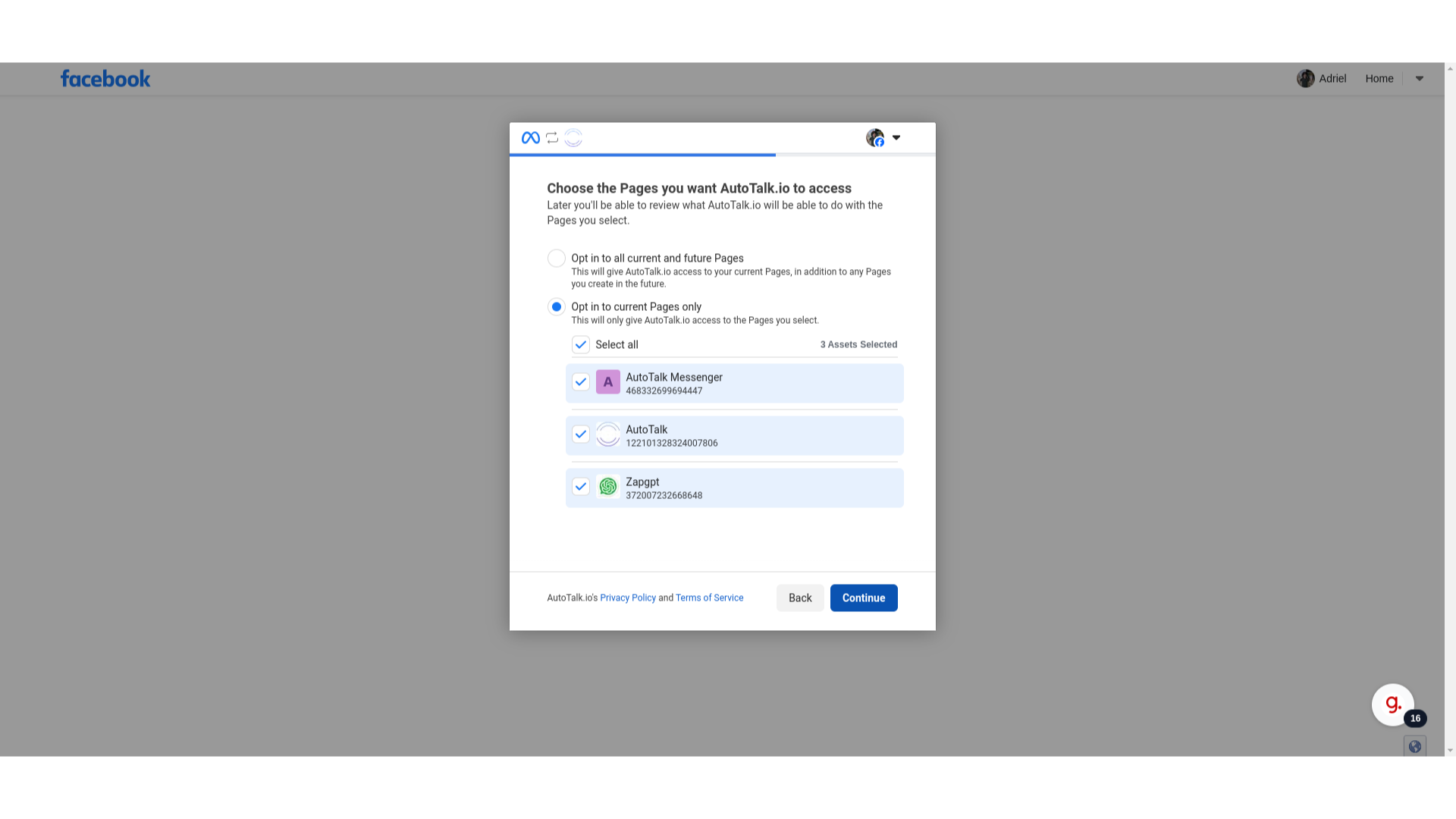
15 Selecione as empresas Meta #
Aqui você seleciona as empresas Meta. Selecione a empresa que contém a conta do Instagram.
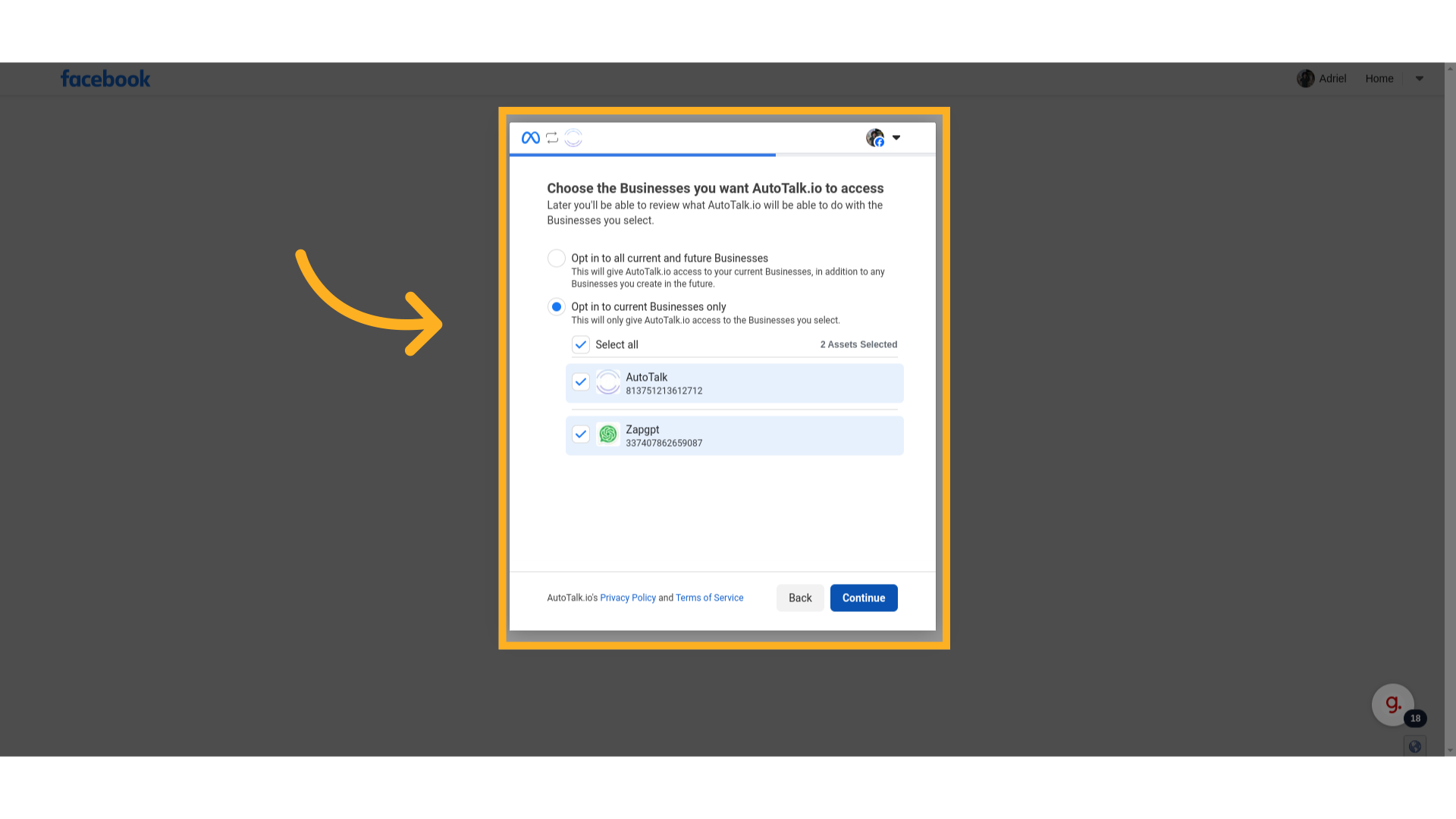
17 Selecione a conta do Instagram #
Nessa página você deve selecionar a conta do Instagram que você quer conectar ao AutoTalk.
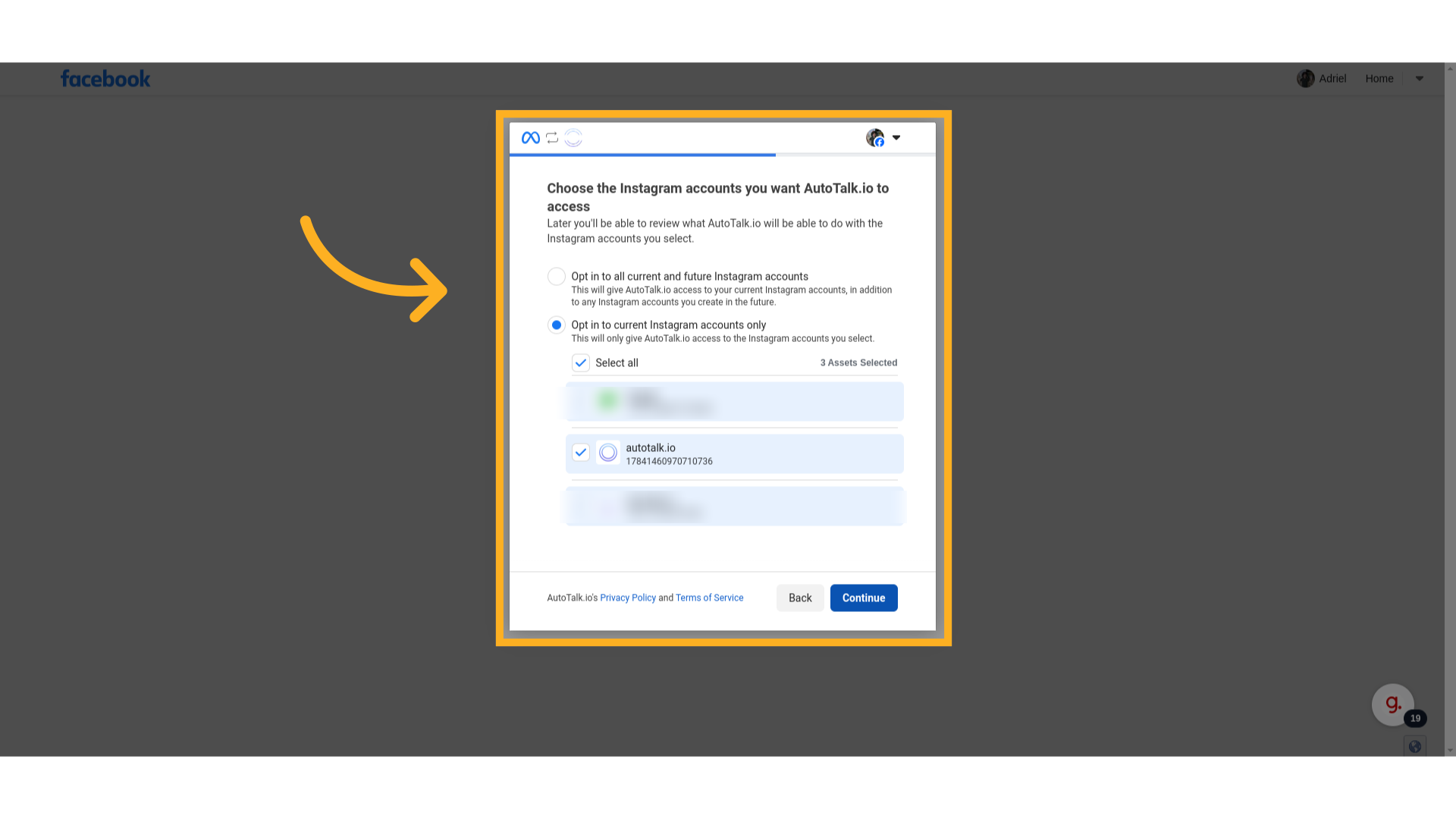
20 Revise as permissões #
Neste passo você precisa revisar as permissões que você está concedendo ao AutoTalk.
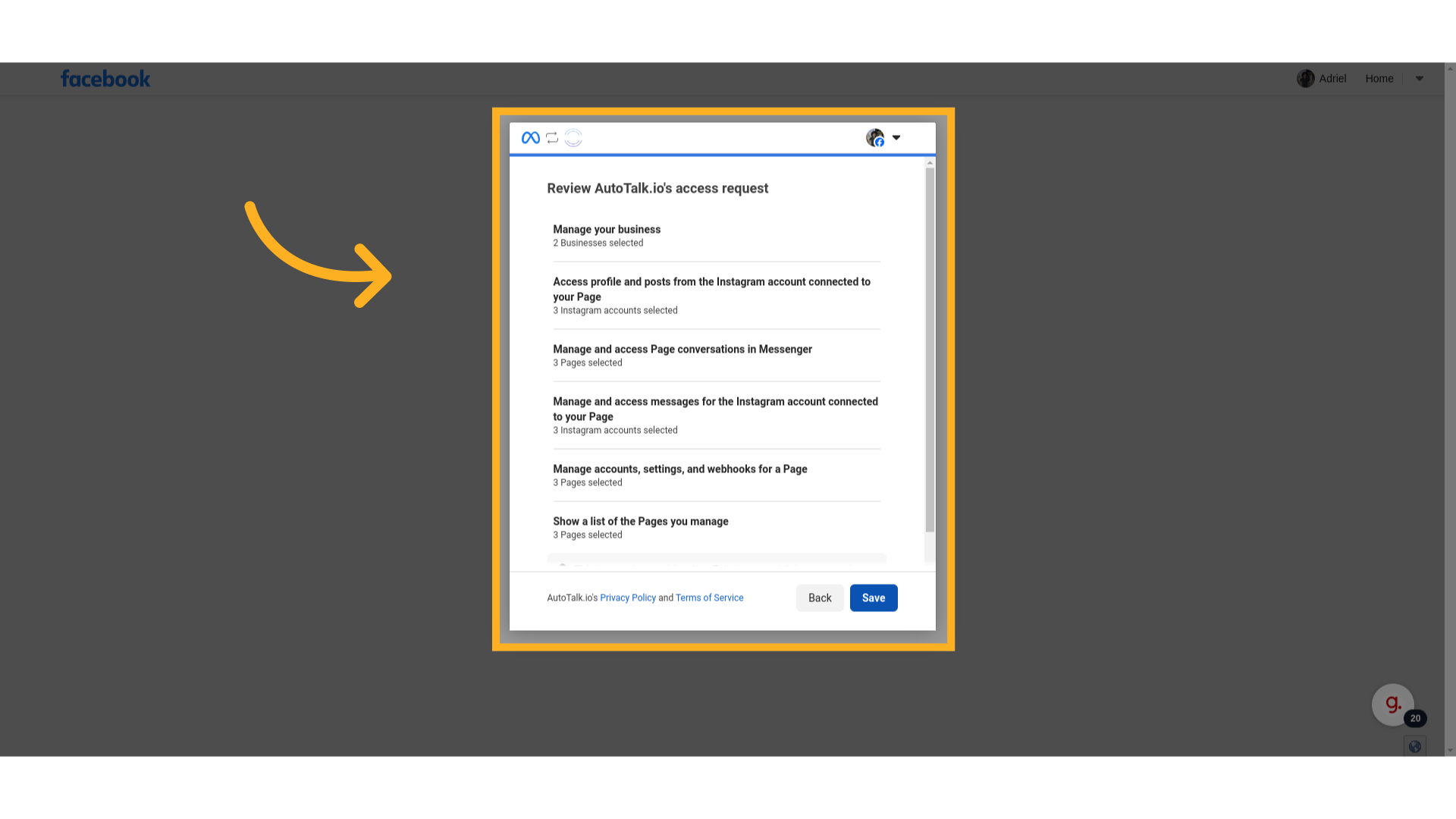
25 Seu novo canal #
Localize seu novo canal de comunicação, vamos conectar ele para receber mensagens.
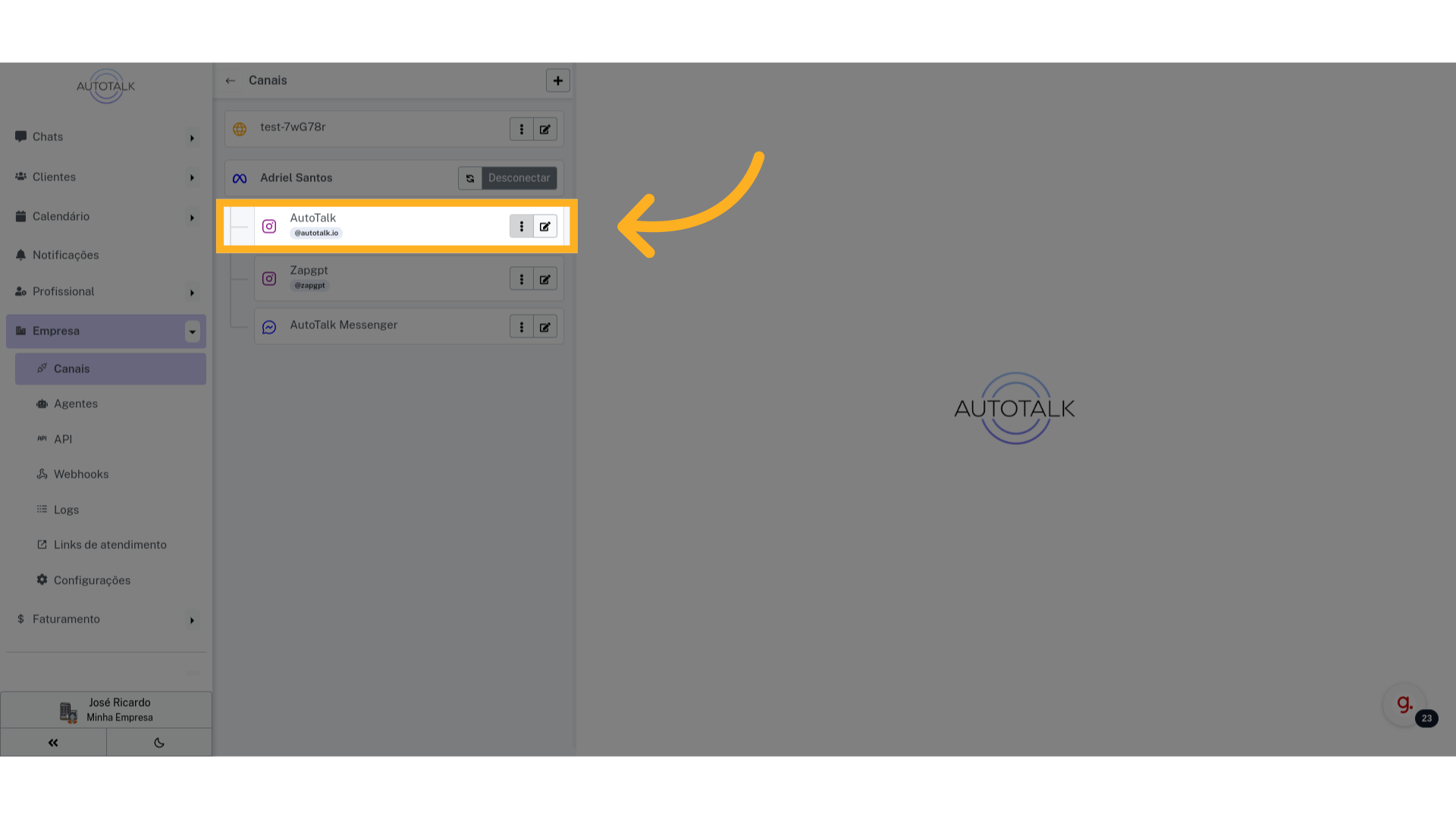
29 Autorize o acesso às mensagens #
Agora precisamos autorizar com que aplicativos terceiros acessem as suas mensagens no Instagram, para isso, acesse o aplicativo do Instagram no seu celular.
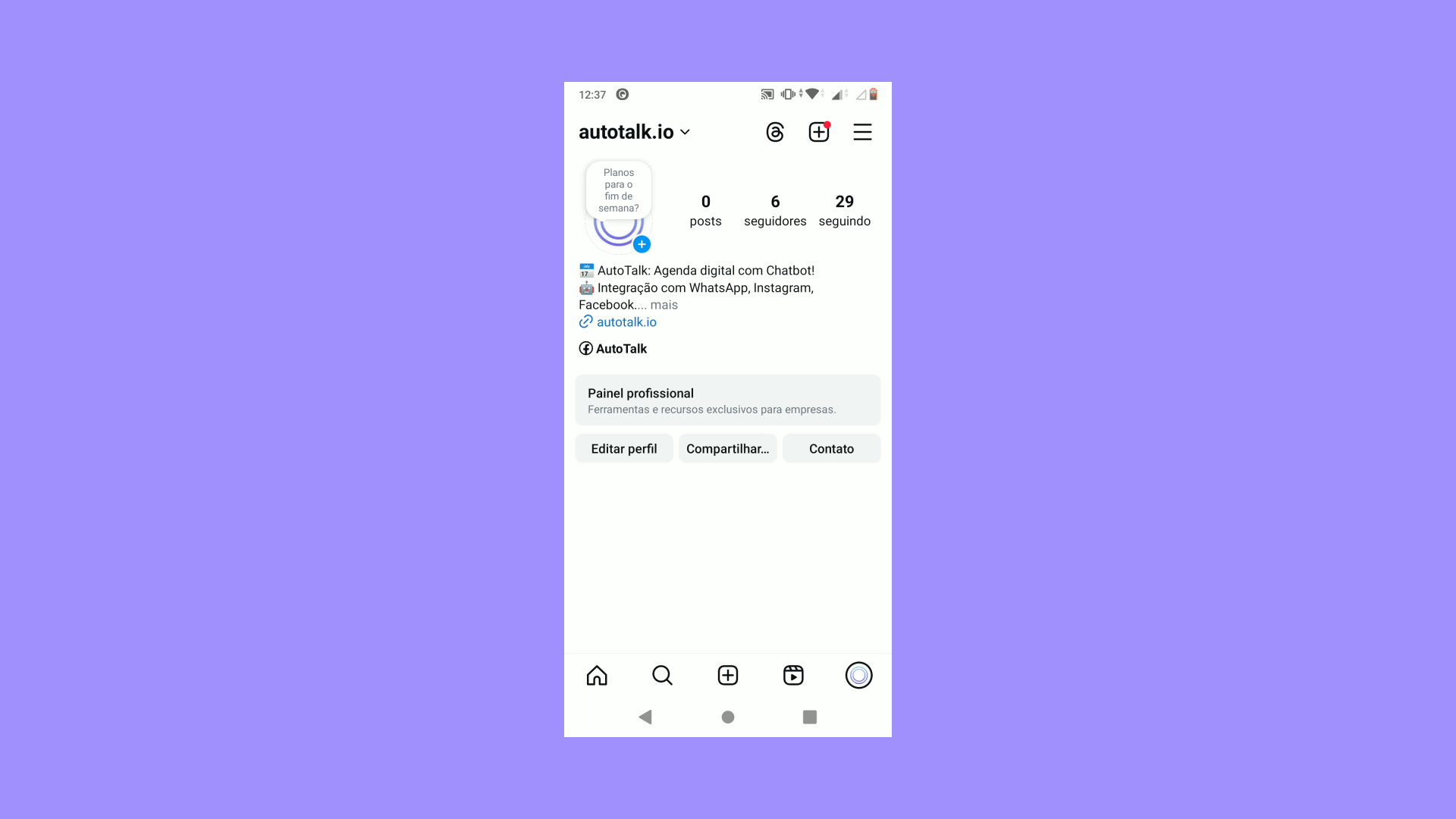
30 Acesse as opções da conta #
Vá até o seu perfil e clique no menu de configurações na parte superior da tela
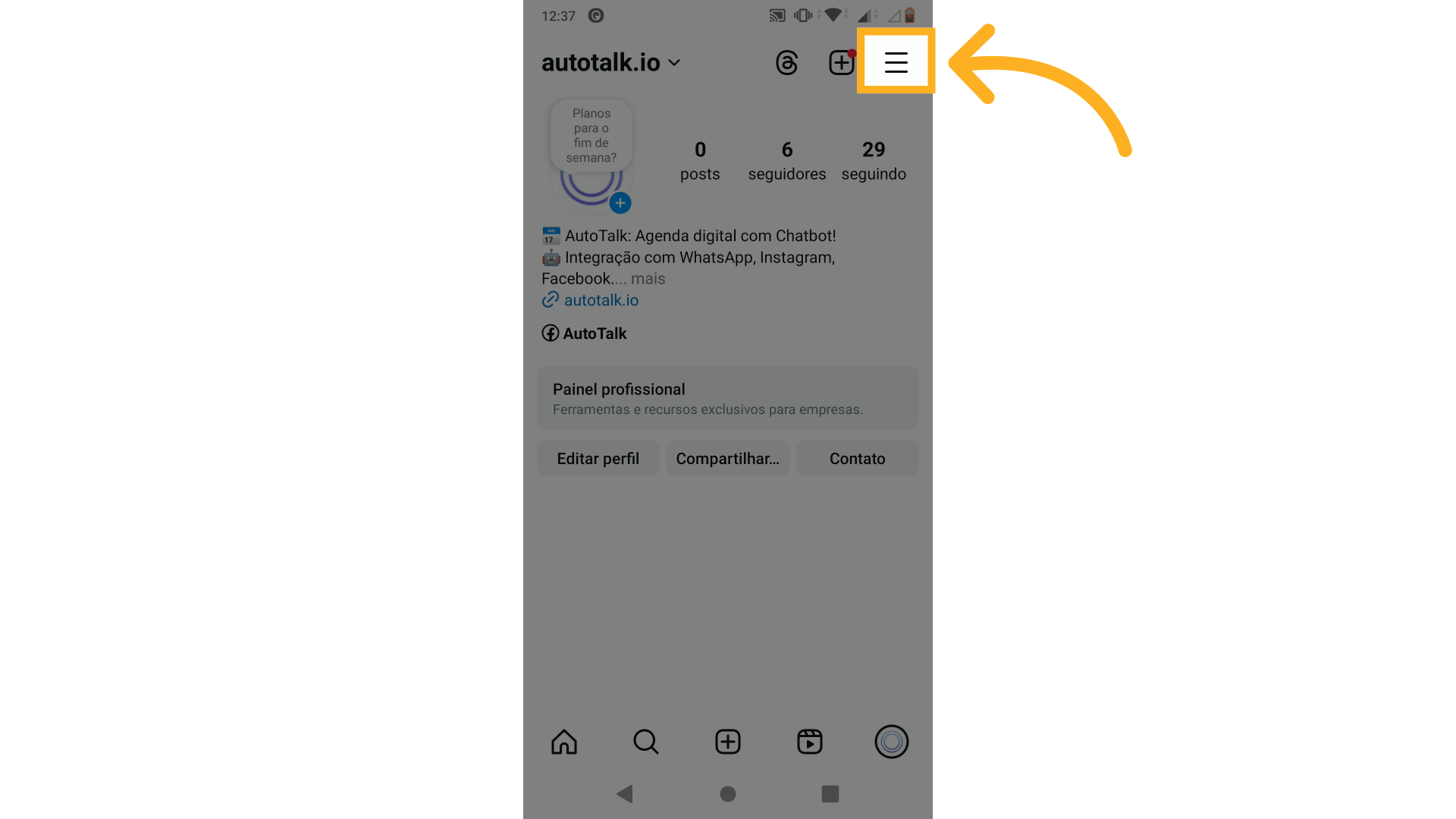
31 Ache a opção “Mensagens e respostas ao story” #
Encontre a opção “Mensagens e respostas ao story”
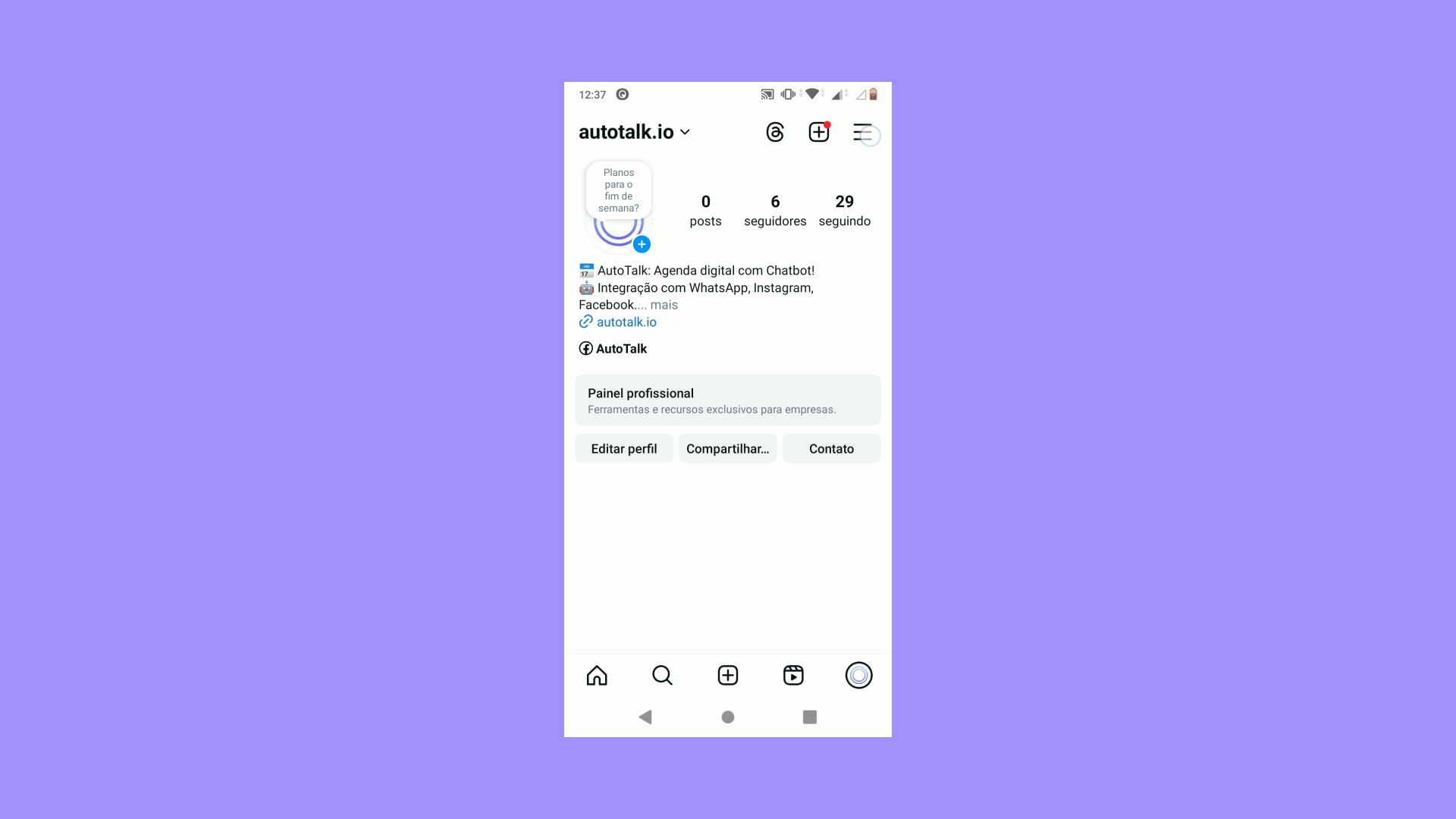
37 Tudo pronto #
Com essa opção ativa, os aplicativos conectados ao business poderão ter acesso às mensagens.
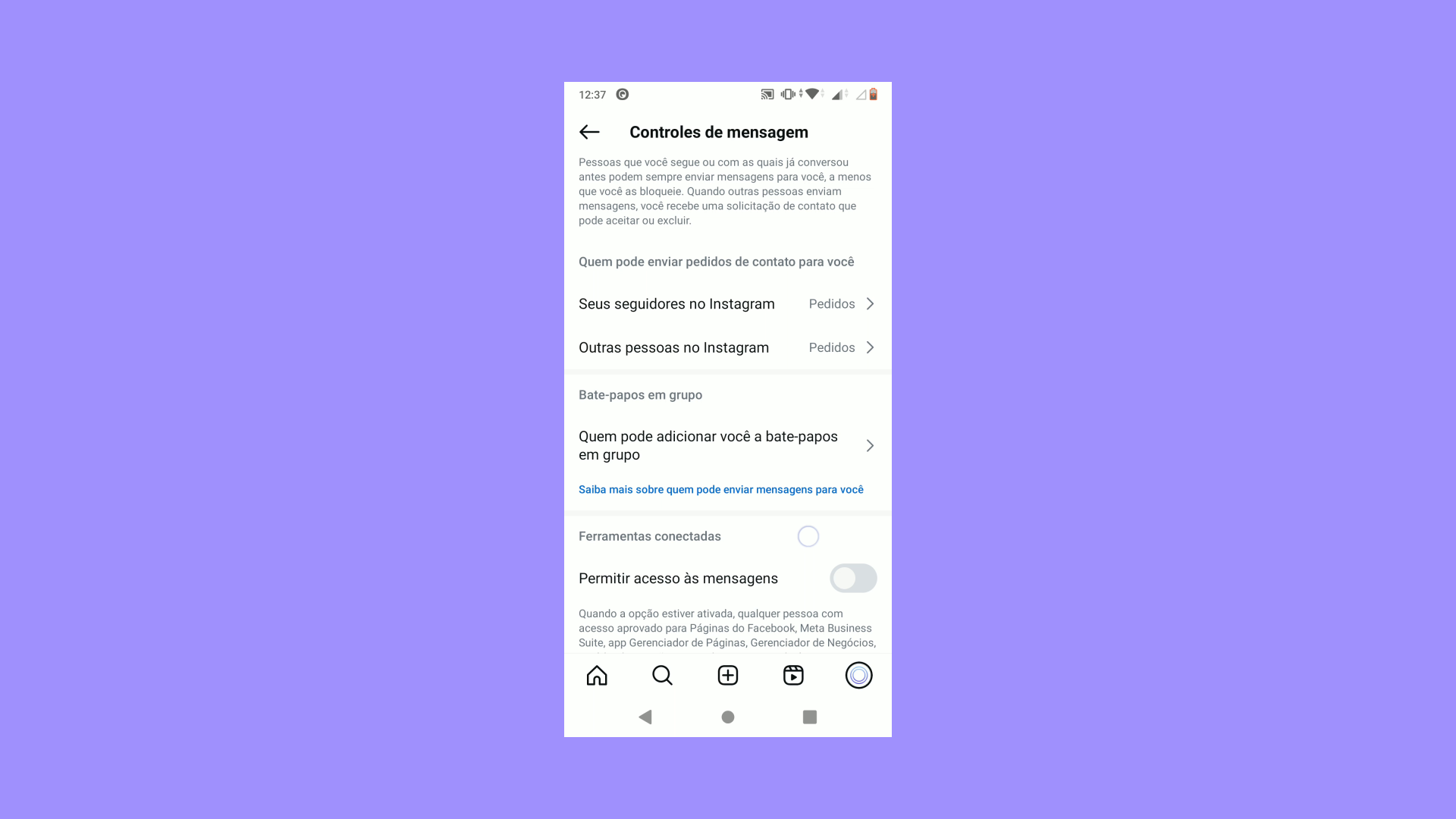
38 Clique em “Chats” #
Agora, vamos testar a integração para ver se realmente estamos recebendo as mensagens. Volte ao AutoTalk e abra a aba “Chats”.

39 Acesse o Instagram #
Em uma outra conta do Instagram, abra sua caixa de entrada e inicie uma conversa com a conta business que integramos.
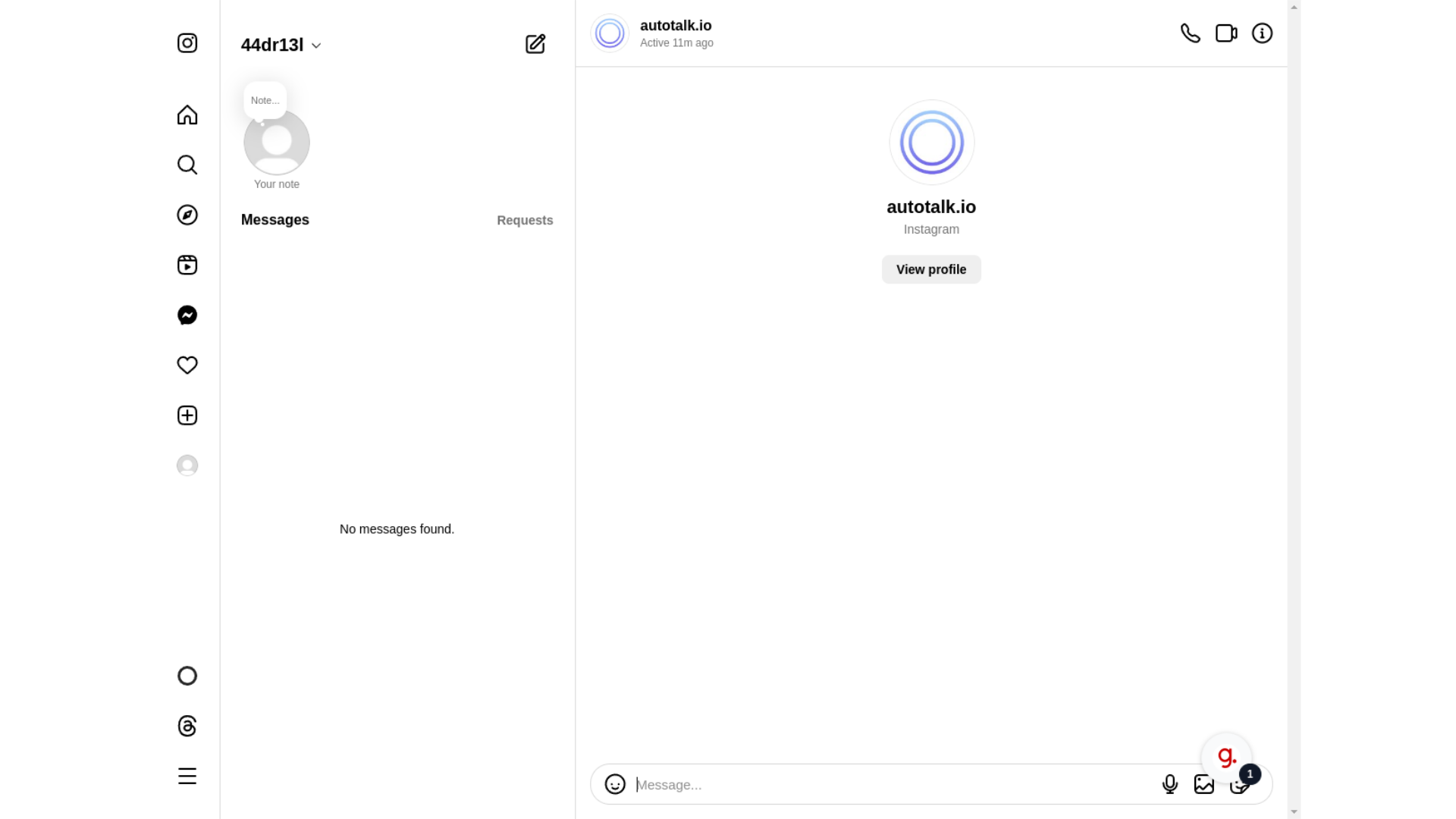
41 Conferindo se a mensagem foi recebida #
Você deverá receber a mensagem no AutoTalk, e seu agente padrão deve responder se estiver devidamente configurado.
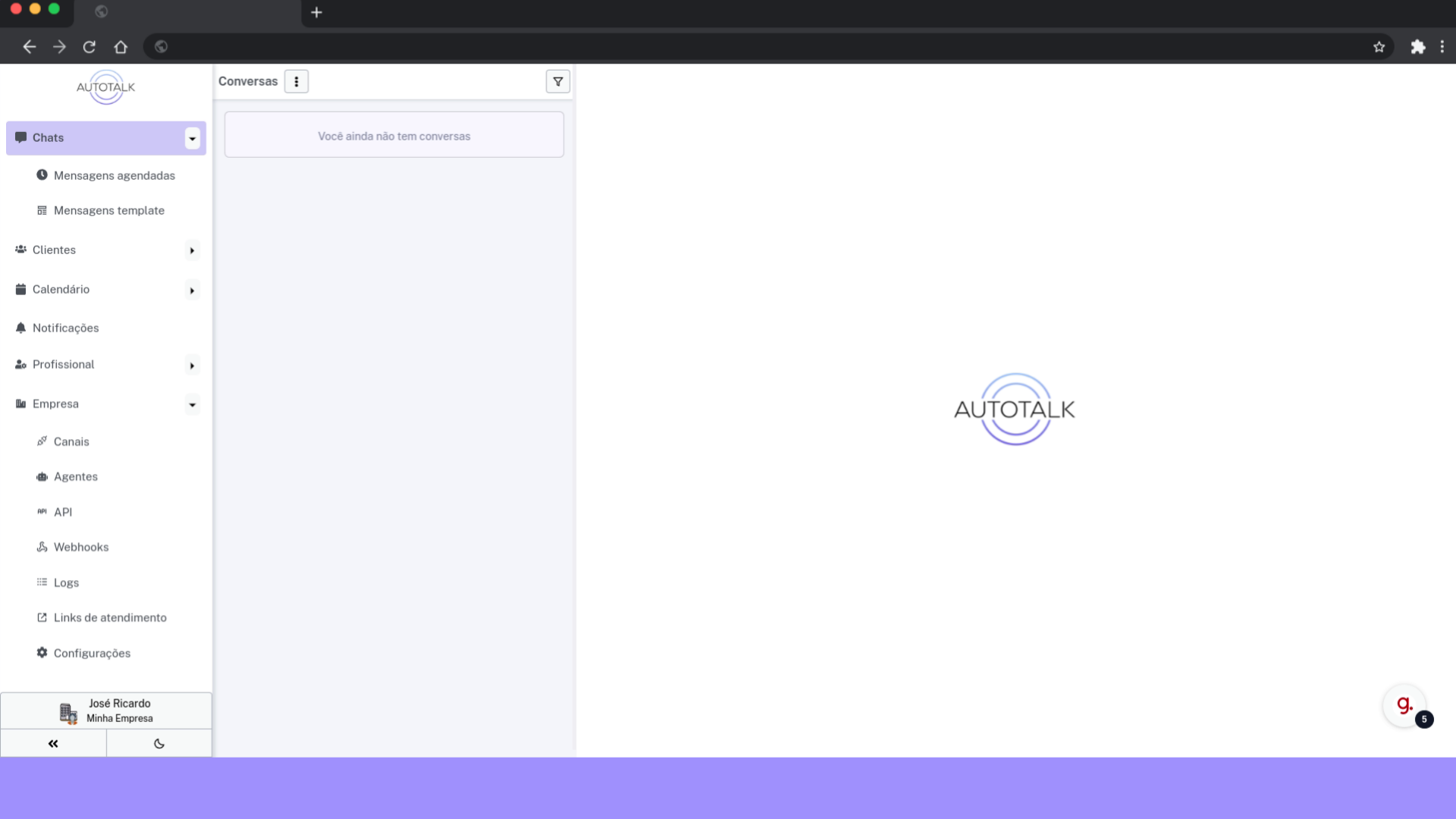
O guia abordou como conectar o Instagram Business ao Autotalk. Se ainda houver dúvidas ou caso você enfrente problemas, entre em contato com o suporte.